Den komplette guide til planlægning af multi-stop-ture i Apple Maps på din iPhone
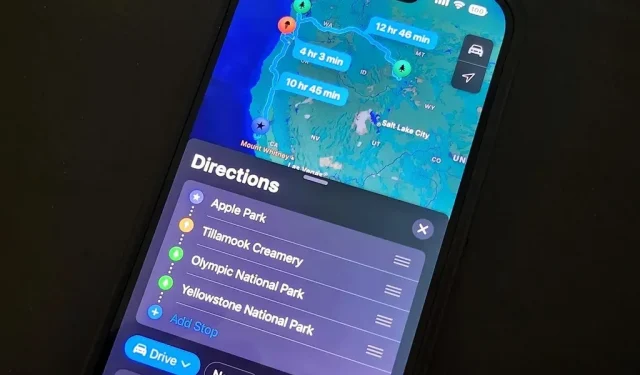
Hvad Apple Maps altid har manglet, er muligheden for at tilføje stop langs en rute, når man planlægger en tur. Navigation hjælper dig med at rejse fra din startposition til din endelige destination, og de eneste steder, du kan tilføje ind imellem, vil være pitstop som banker og pengeautomater, caféer, dagligvarebutikker, spisesteder, fastfood, tankstationer og parkeringspladser. Alt dette er ændret i den seneste Apple Maps-opdatering.
Med iOS 16 har du endelig multi-stop turplanlægningsværktøjer, så du kan oprette flere stop langs en rute, når du planlægger en tur – og de kan være hvor som helst, ikke kun pitstop. Dette er meget mere effektivt end at modtage separate sæt destinationer for hver del af turen. Det er nu endnu nemmere at foretage ændringer af ruter, mens du navigerer.
Trin 1. Find ud af, hvordan du kommer til din første placering
Find det første stop på den rute, du planlægger at tage, og spørg derefter, hvordan du kommer til det, ligesom i iOS 15 og tidligere. Det er nemmere at tilføje det første planlagte stop først, da Maps gør det til det andet stop efter startpunktet.
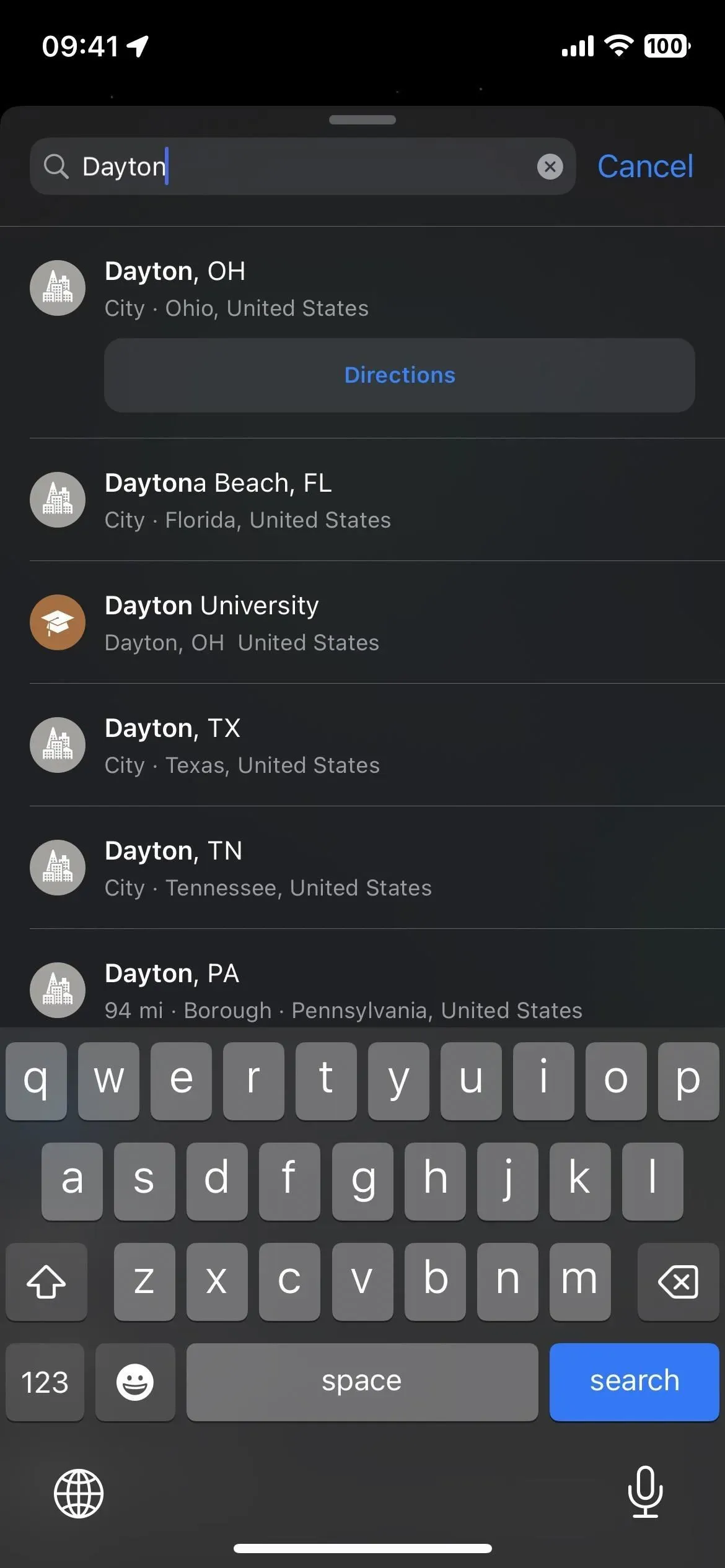
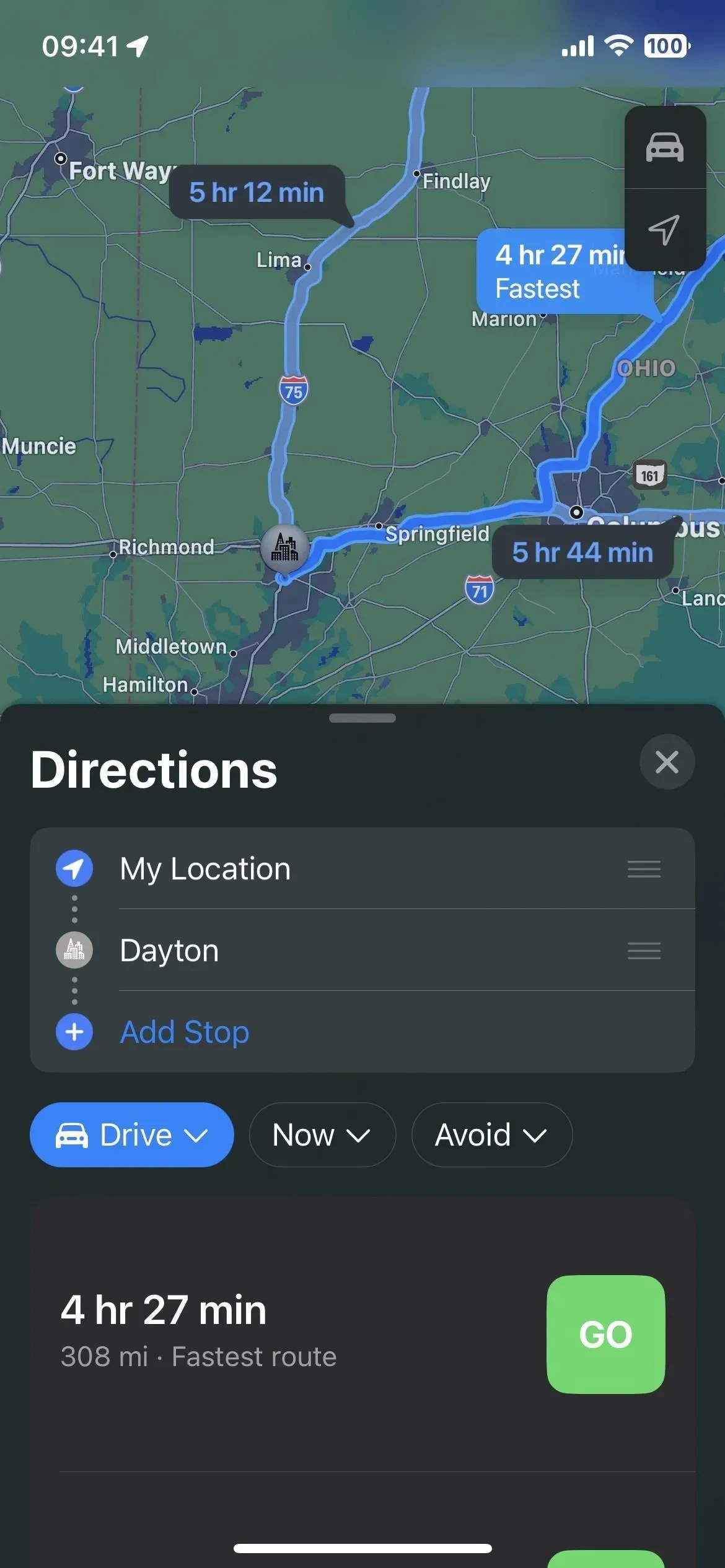
Du kan vælge din endelige destination eller et hvilket som helst andet sted, du vil tilføje til din rejse, men efter at have tilføjet et tredje sted, skal du muligvis ombestille rejseplanen (se trin 4 nedenfor). Ellers viser Maps muligvis ikke rutevejledning.
For eksempel, hvis din endelige destination er 1.500 miles væk, og du derefter tilføjer et stop, der er tæt på din nuværende placering, vil Maps sandsynligvis fortælle dig, at ruter mellem alle de valgte områder ikke er tilgængelige. I dette tilfælde kan det hjælpe at ændre rækkefølgen af turen.
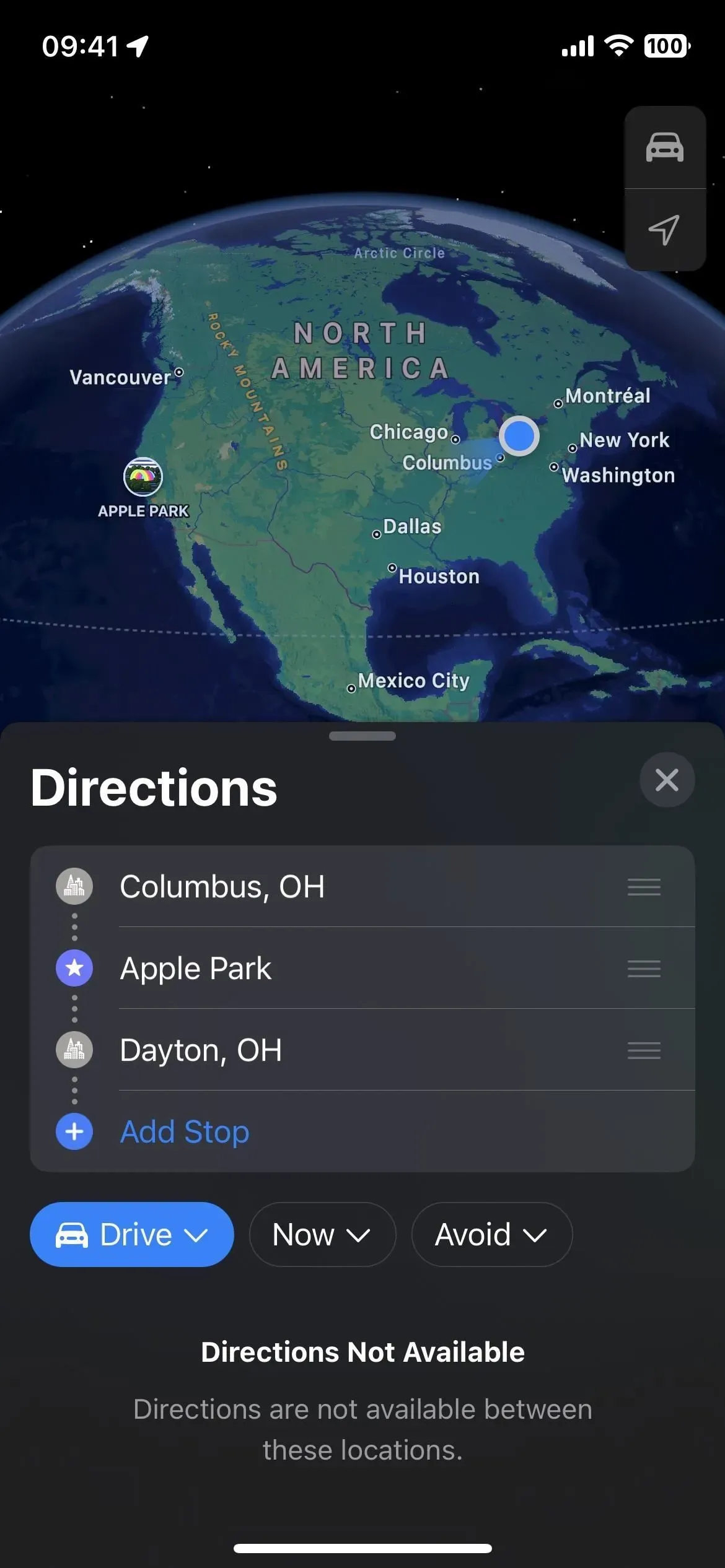
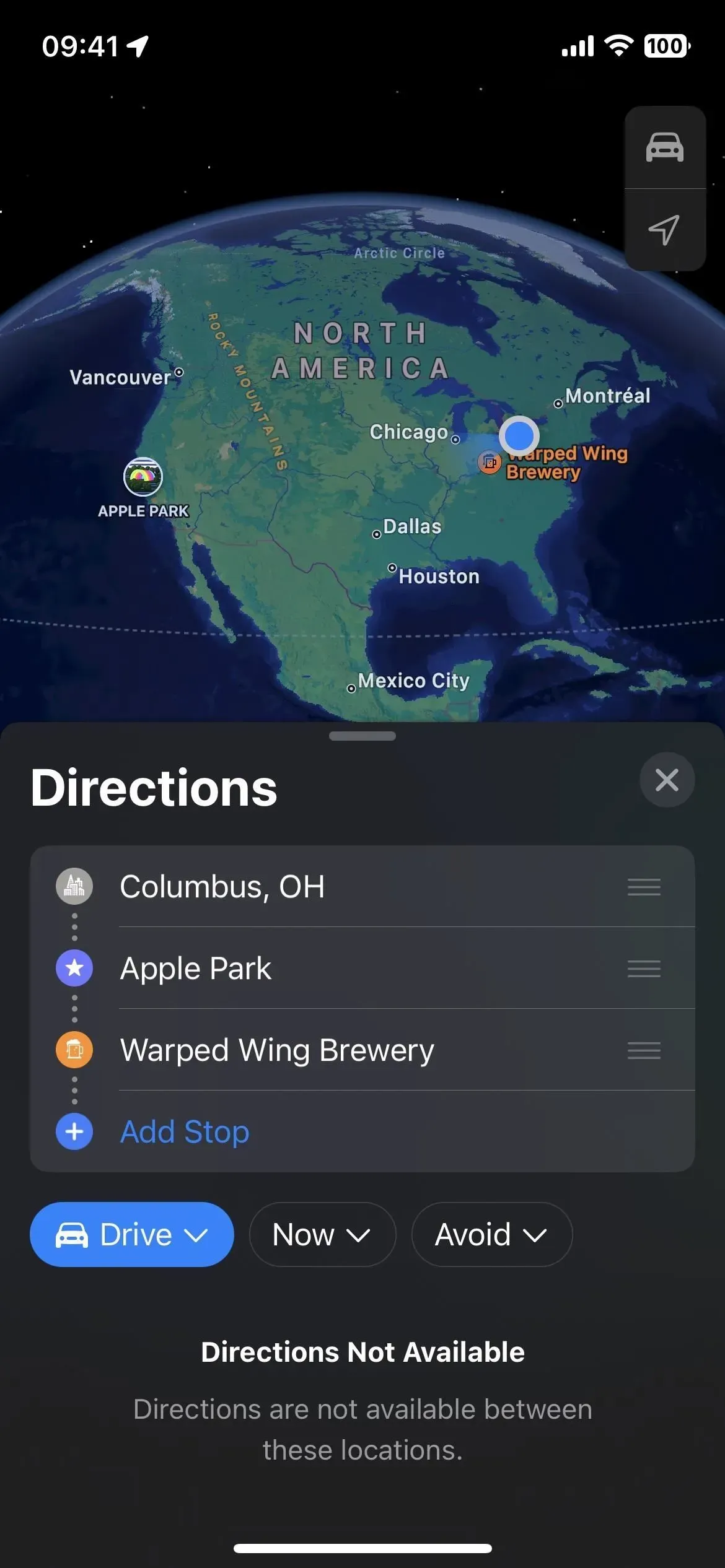
Trin 2: Skift om nødvendigt udgangspunktet
Standardstartpunktet vil være din nuværende placering, men du kan klikke på Min placering for at finde og vælge et andet udgangspunkt. Du kan også tilføje et andet stop som udgangspunkt, fjerne Min placering og derefter flytte det faktiske startpunkt til toppen af listen – mere om det om et øjeblik.
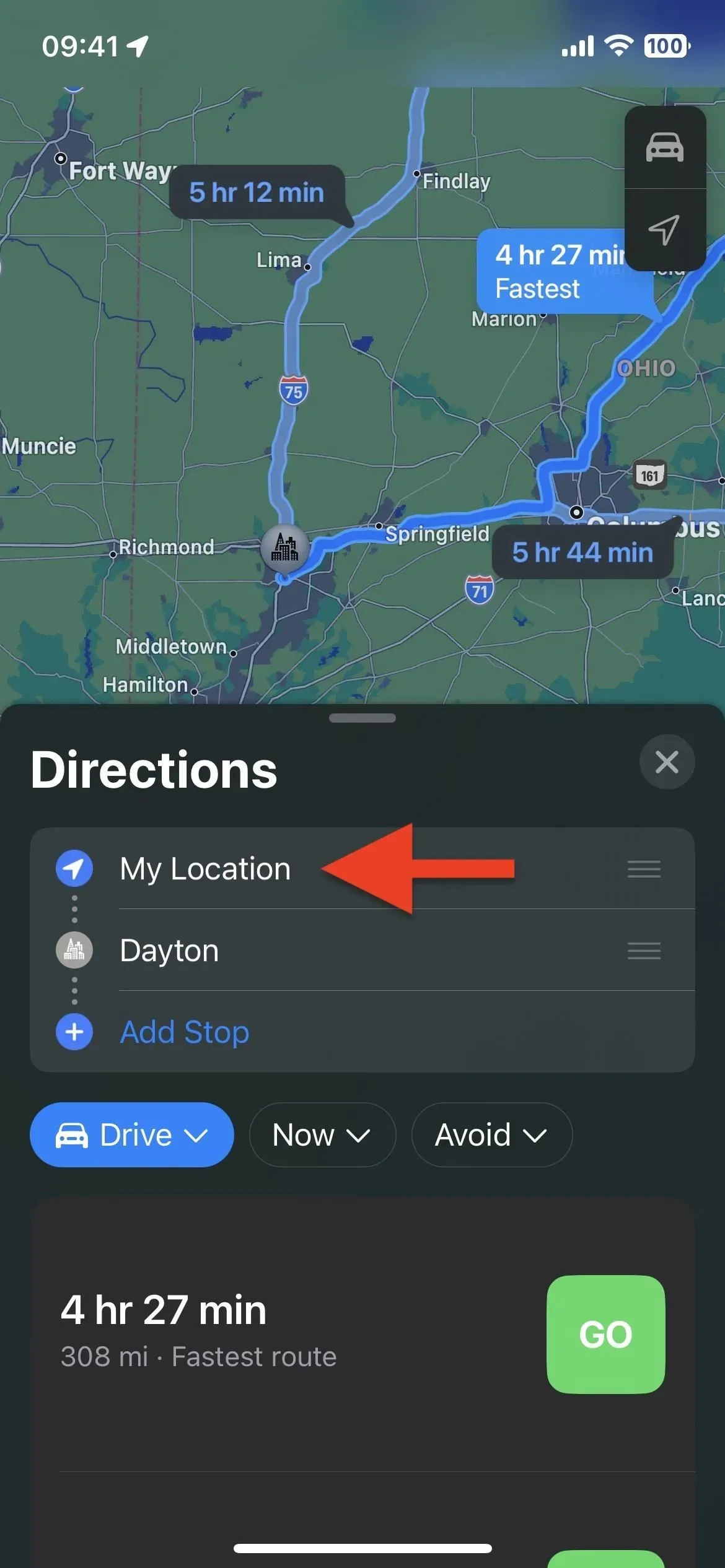
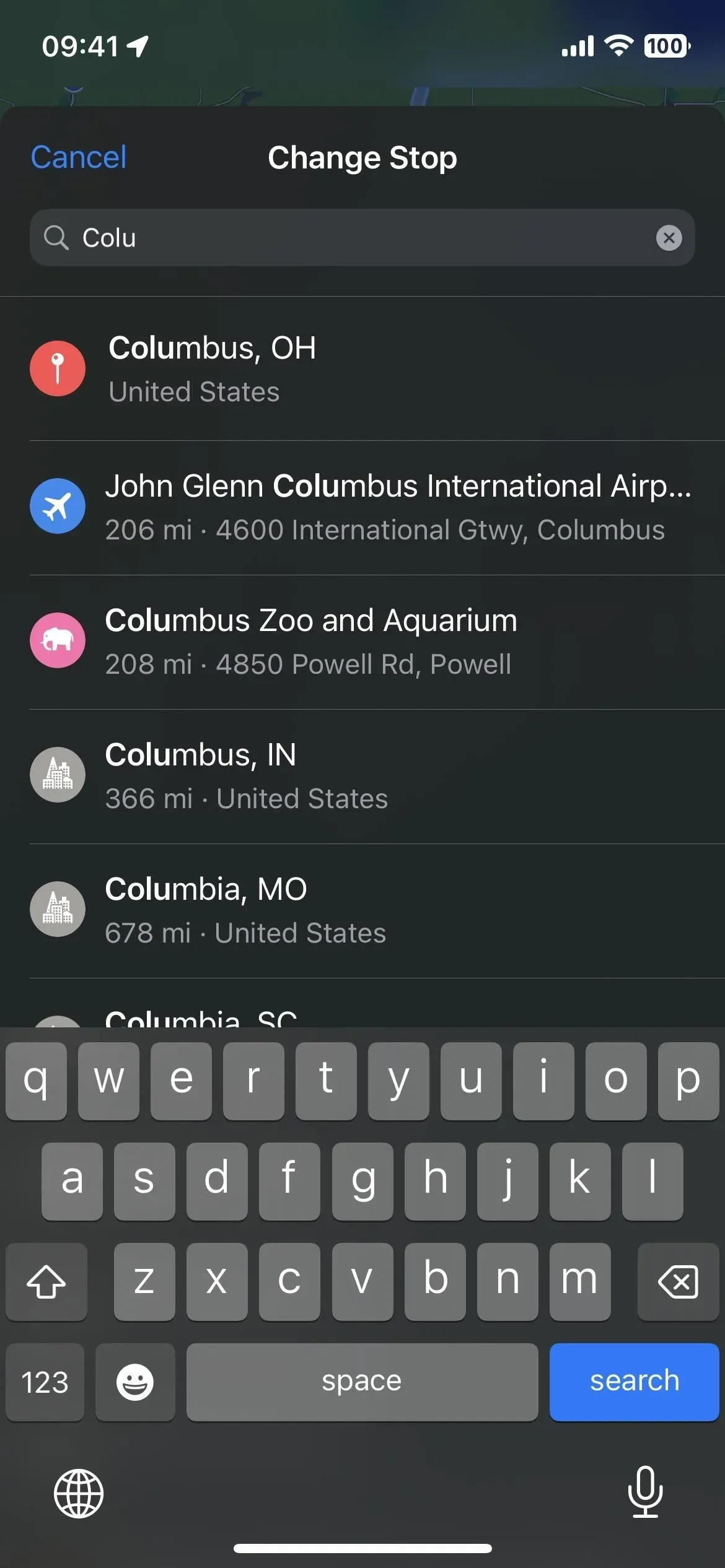
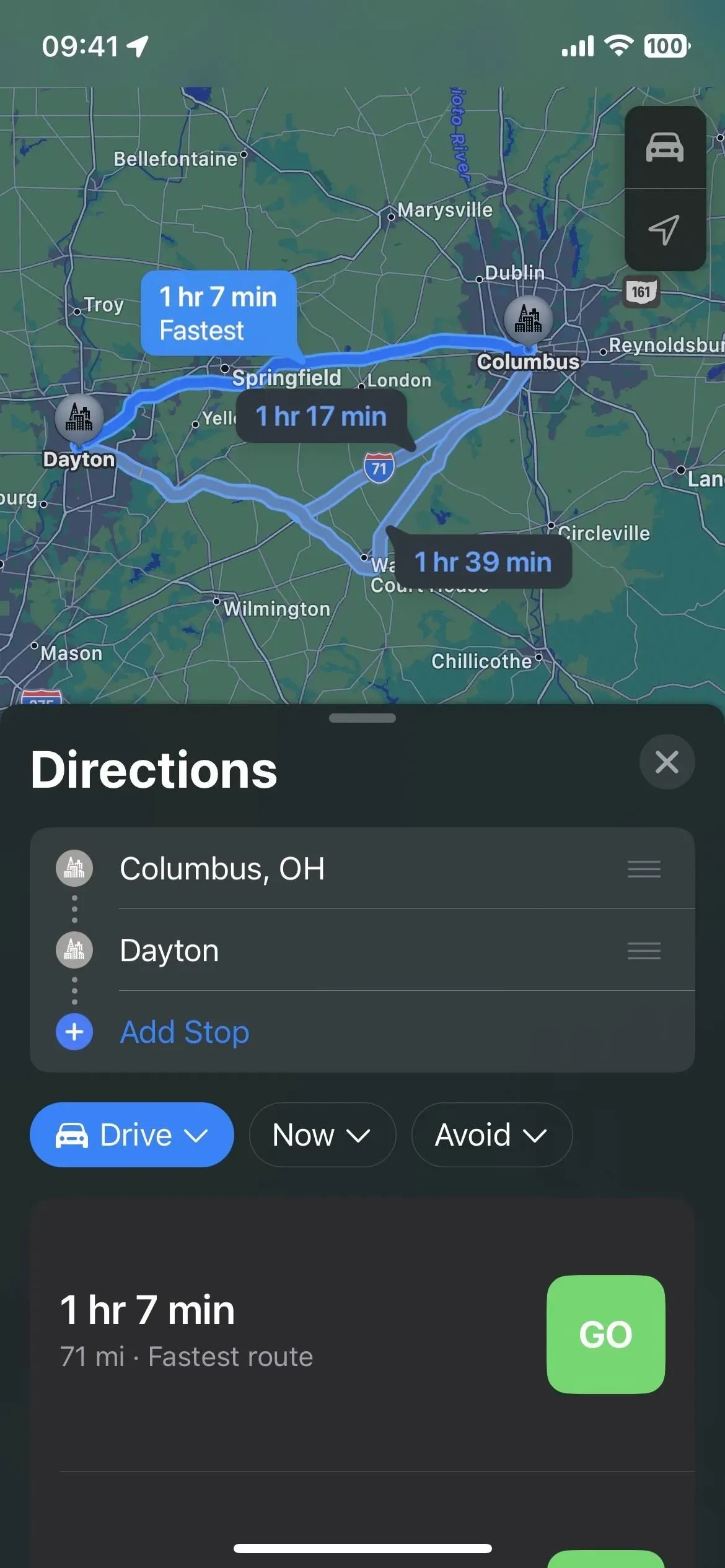
Trin 3: Tilføj stop til din rute
For at tilføje et stop hvor som helst på din rute, uanset om det er mellem eller uden for dine nuværende planlagte placeringer, skal du trykke på Tilføj stop på listen og derefter gennemse og vælge den ønskede placering.
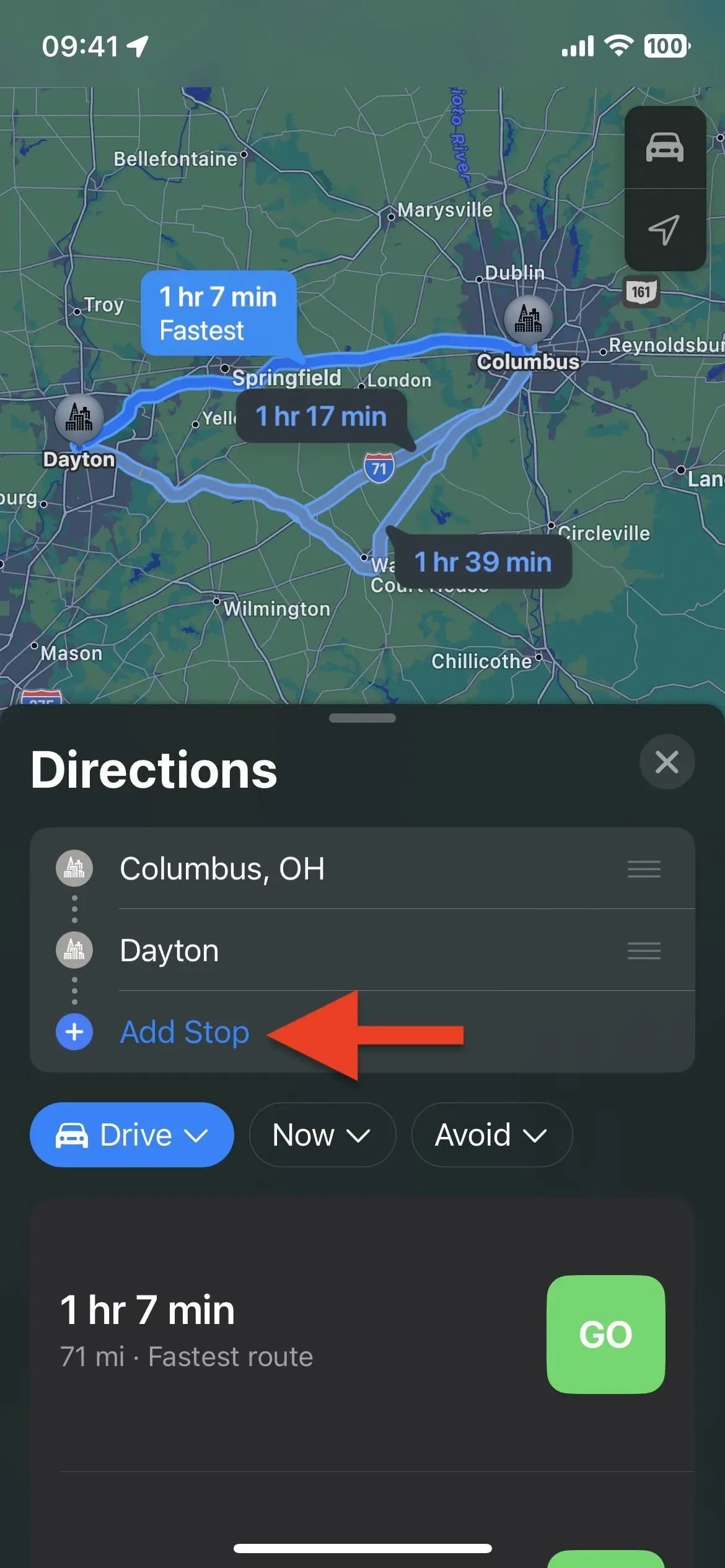
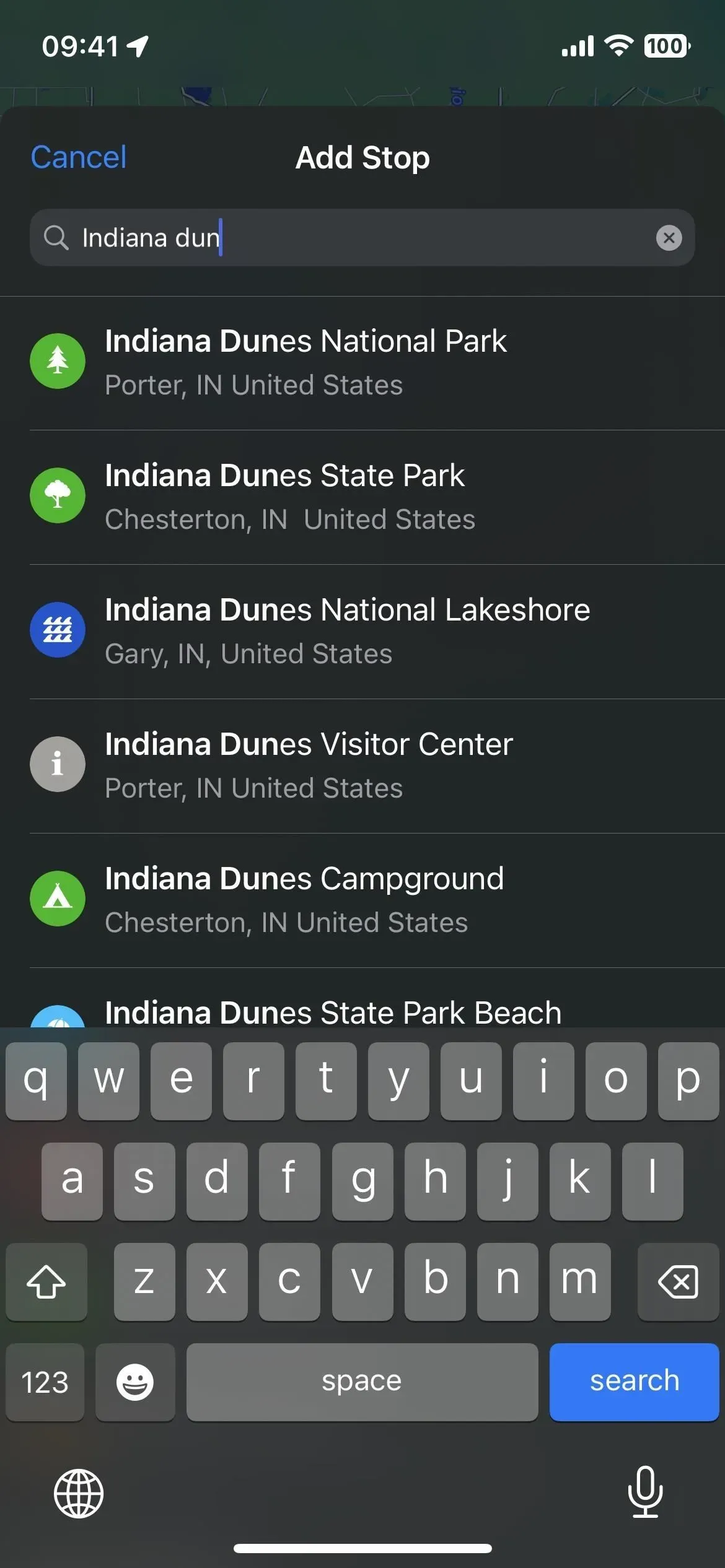
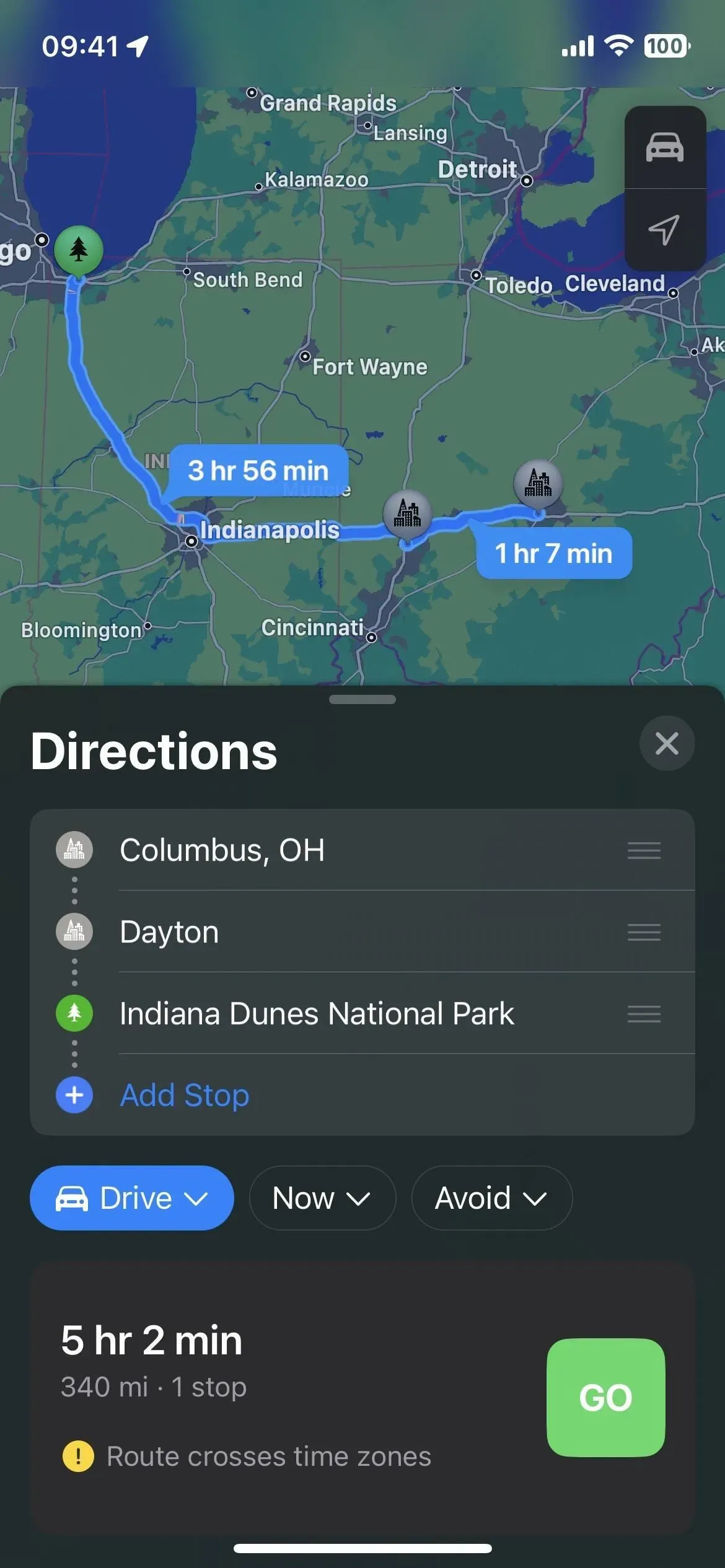
Hvis du prøver at finde et pitstop som FedEx, en middelhavsrestaurant eller en park, kan du søge efter disse termer og vælge placeringen på kortet. Når du vælger en placering, skal du klikke på “Tilføj stop” på dets infokort eller “Tilføj” i listevisningen. Alternativt kan du klikke på et sted på kortet uden at bruge søgeværktøjet og derefter klikke på “Tilføj stop” i detaljerne.
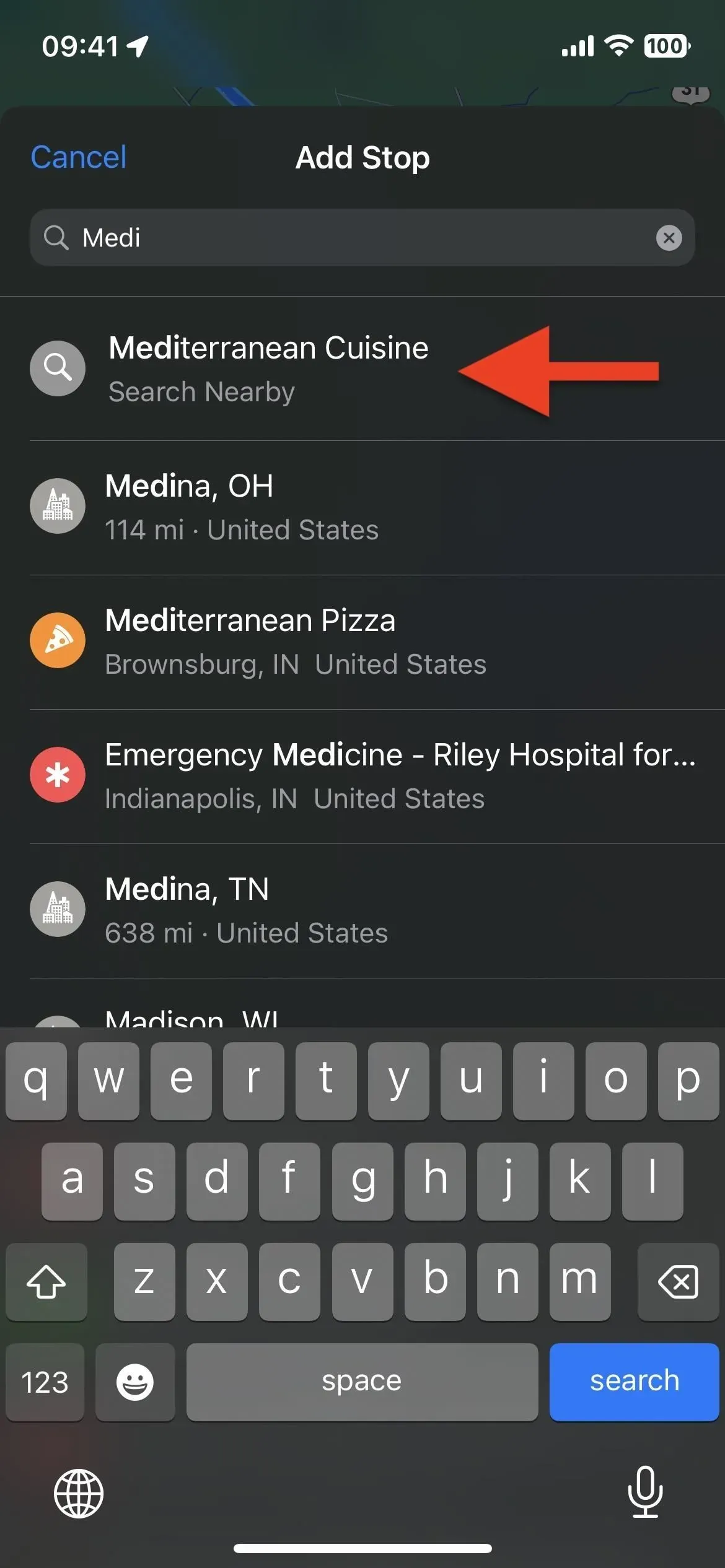
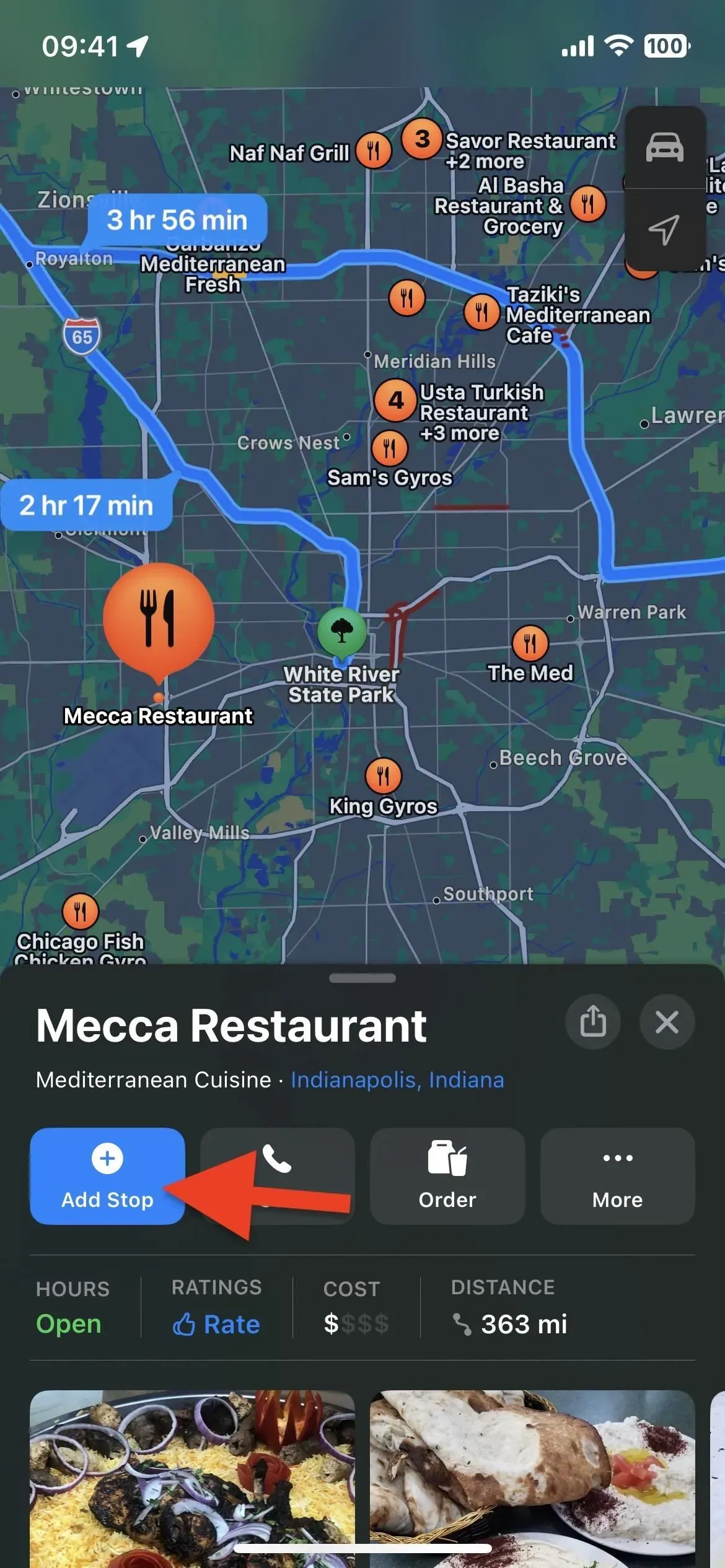
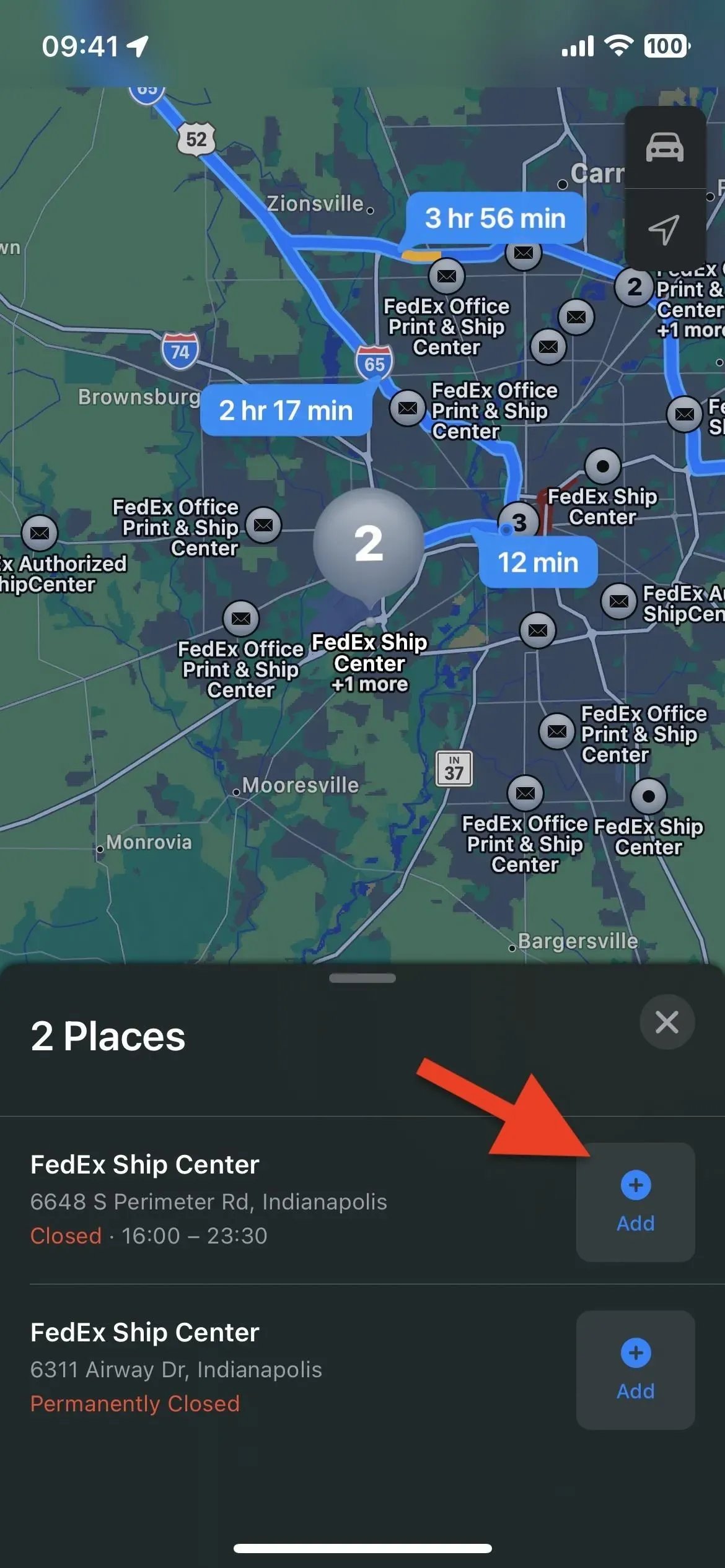
Du kan tilføje op til 13 stop langs ruten, op til 15 pladser i alt, tæller start- og slutpunkterne. Når du tilføjer fem eller flere steder, kombinerer Maps de gennemsnitlige stop i en sektion mærket “[#] stop”. Hvis du klikker på dette, udvides alle skjulte destinationer.
Hvis du trykker på minimeringsknappen (en pilleformet pen) eller stryger vinduet lidt ned, vender du tilbage til den minimerede visning.
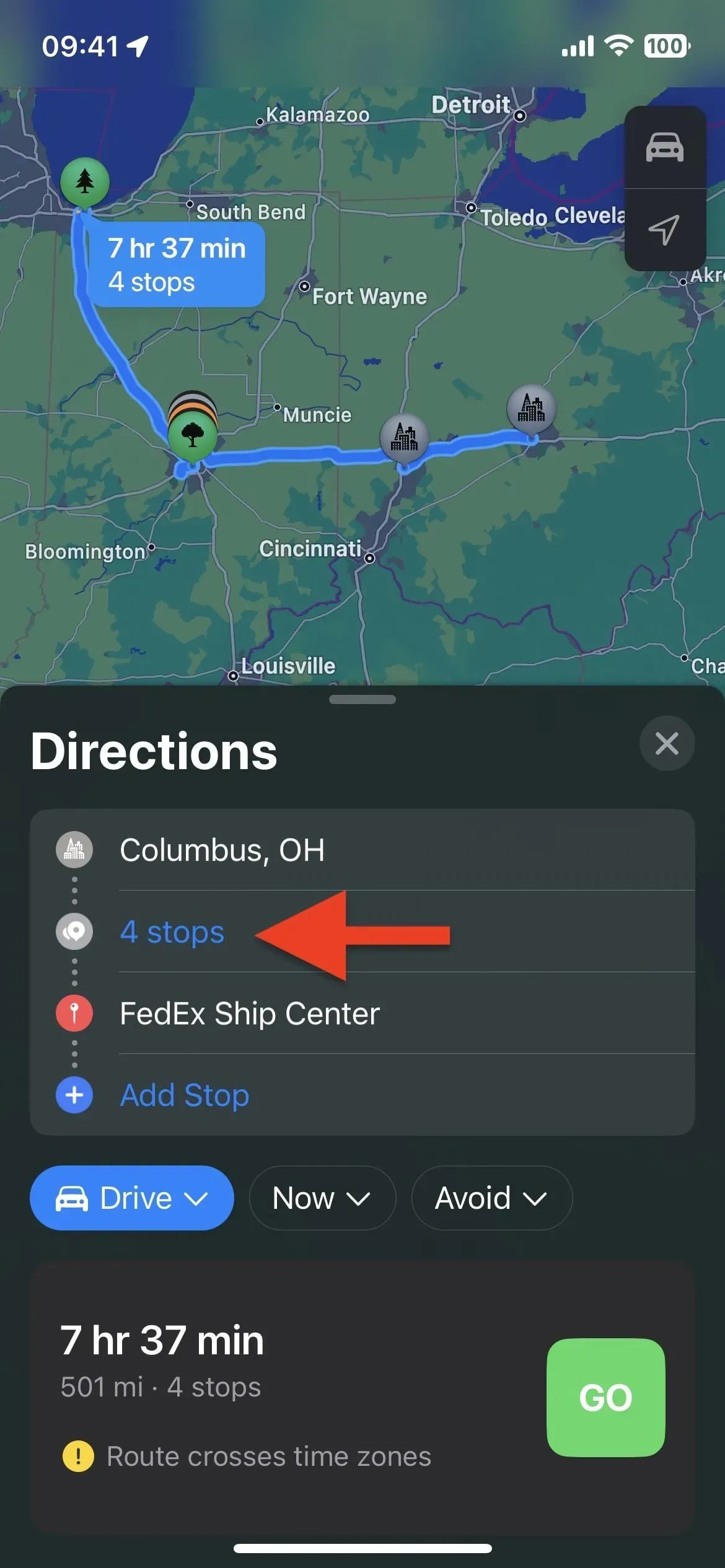
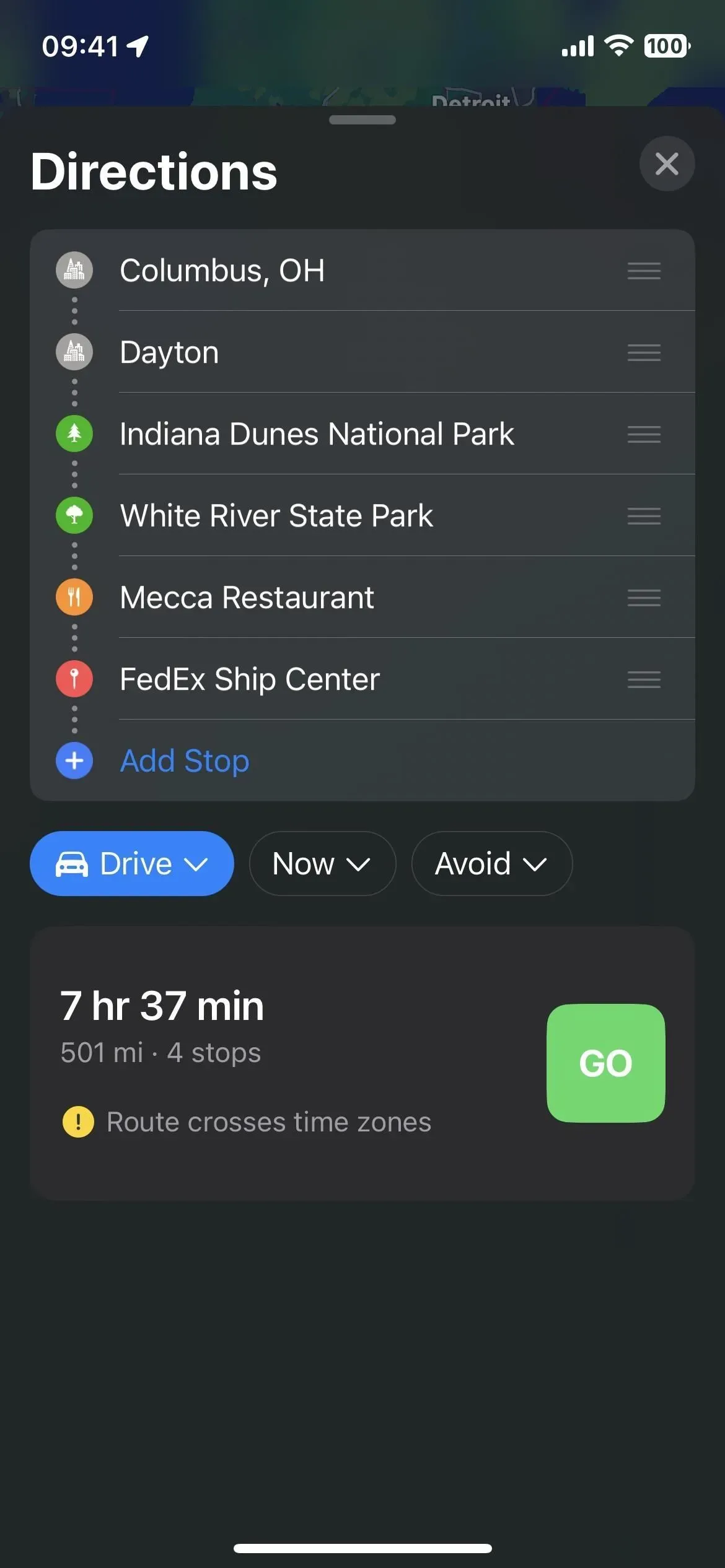
Trin 4: Omarranger stopper, hvis det er nødvendigt
Hvis du har brug for at ændre rækkefølgen af stop, inklusive start- og slutpunkter, skal du trykke og holde på de tre bjælker til højre for en placering og derefter trække den til en ny placering på listen.
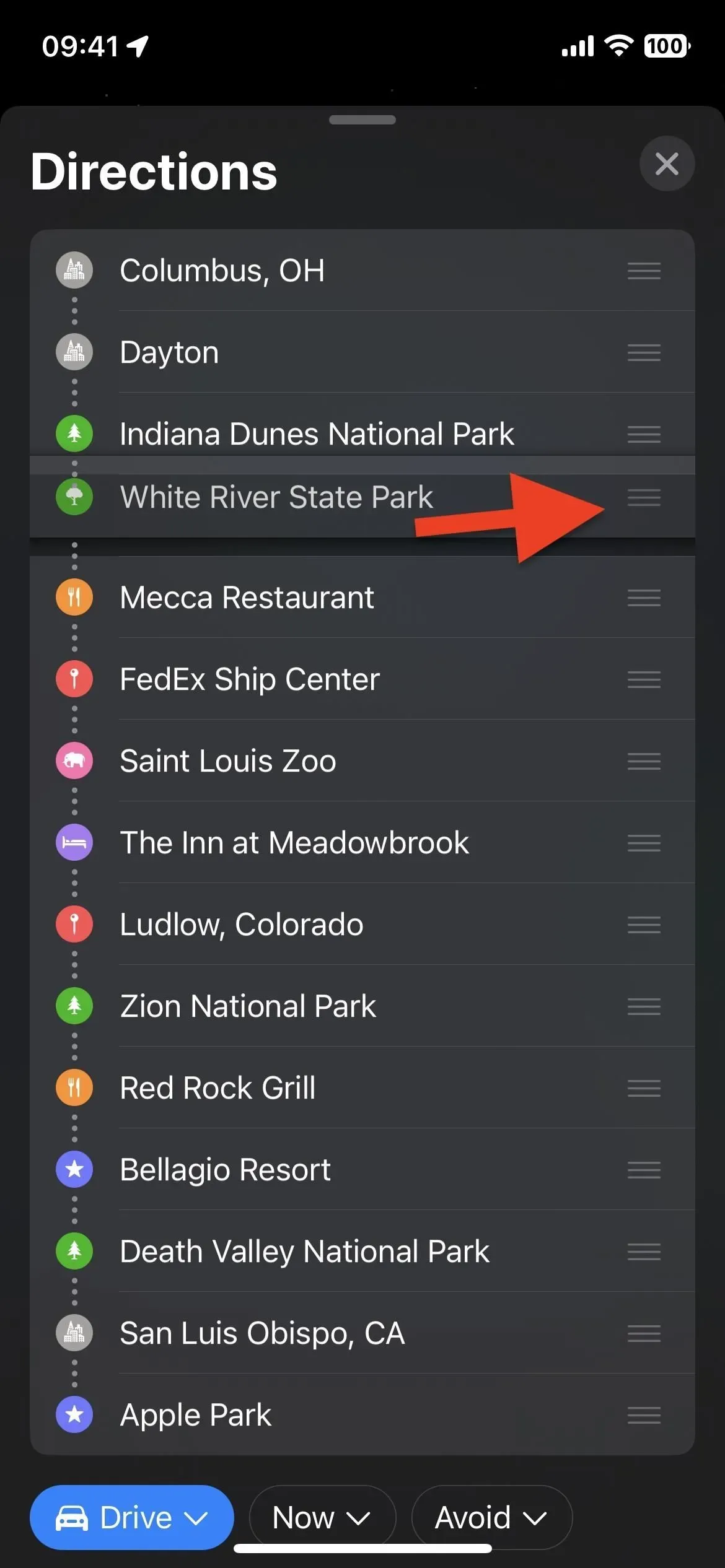
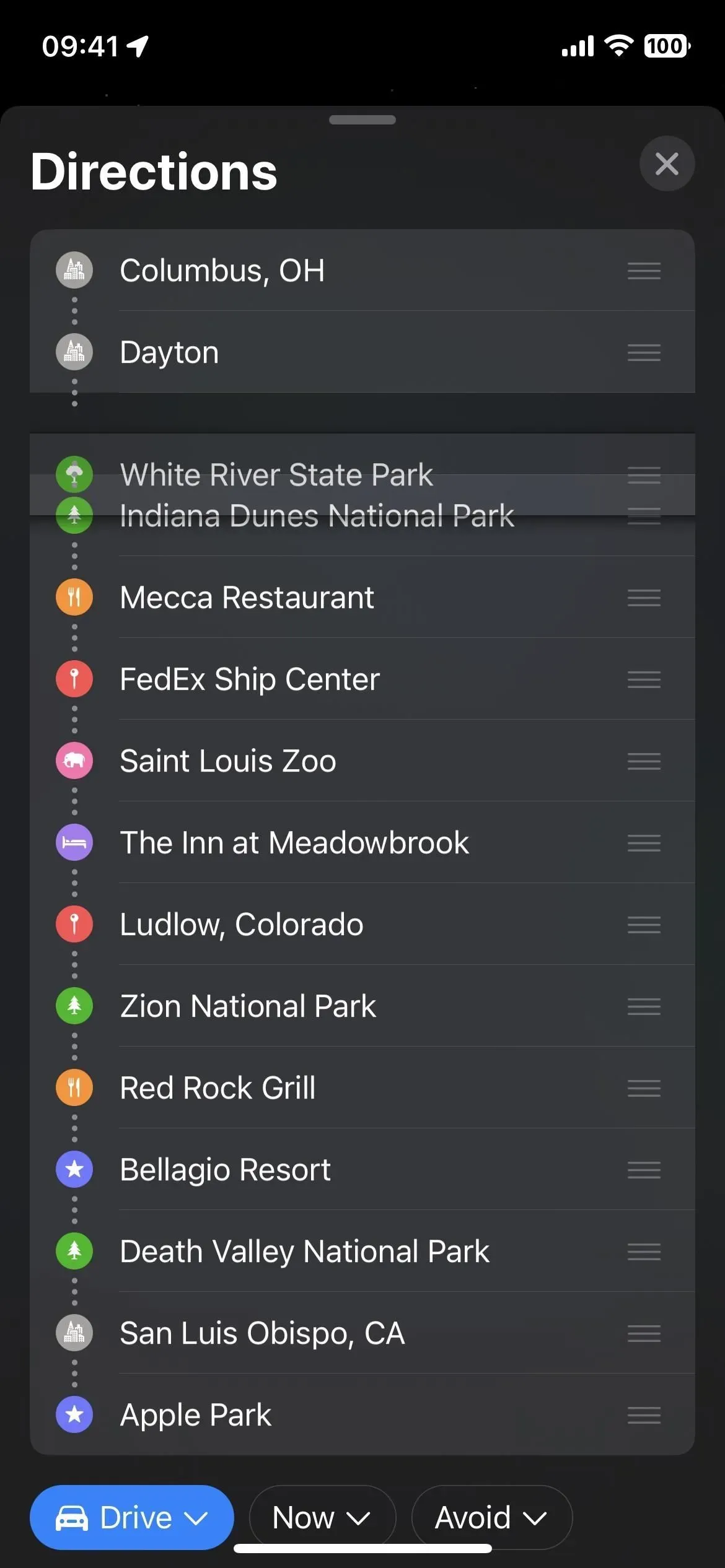
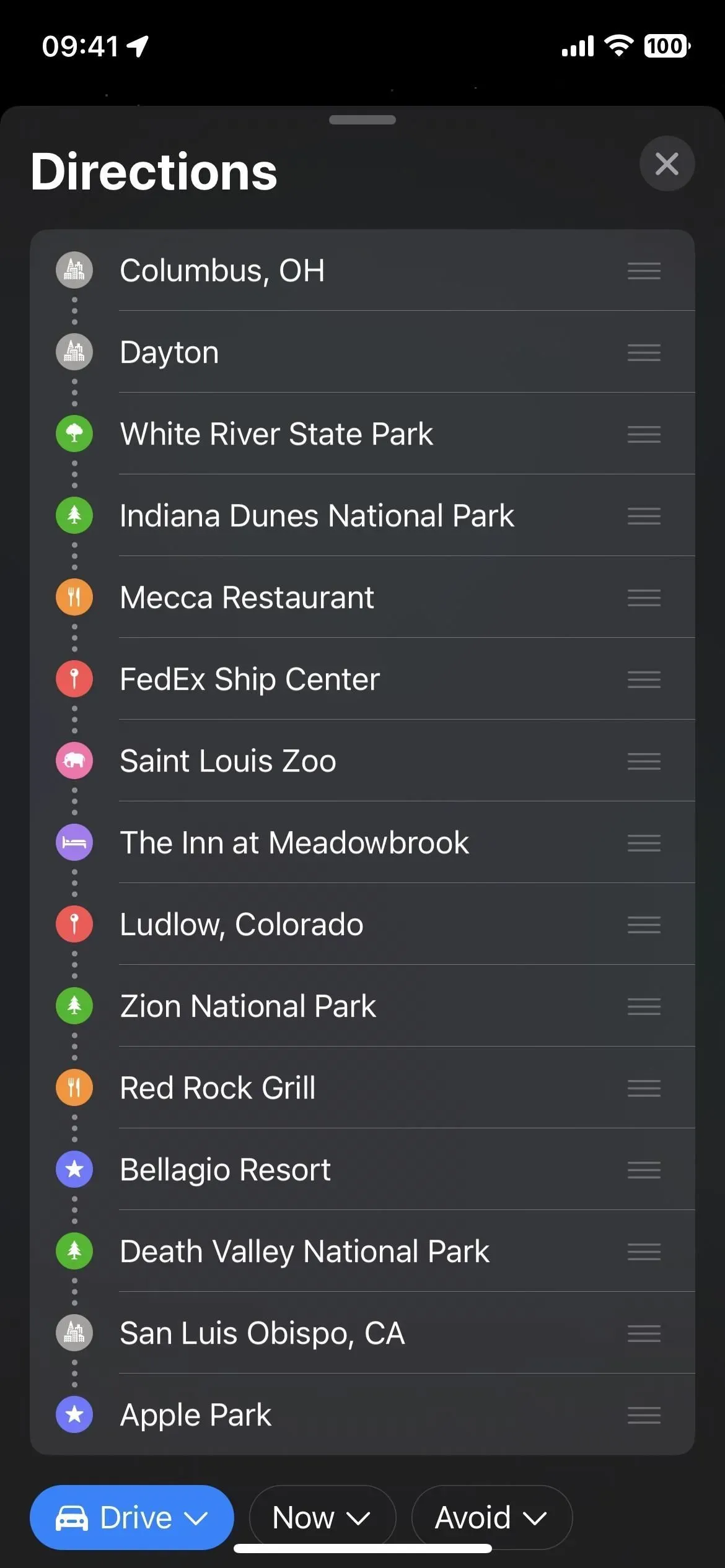
Trin 5: Fjern stop, hvis det er nødvendigt
Hvis du ikke længere ønsker at besøge et stop langs din rute, er det nemt at fjerne det fra din planlagte tur. I den ordnede liste skal du finde det stop, du vil springe over. Stryg den derefter kort til venstre og tryk på Slet, stryg den med en lang finger til venstre, indtil den forsvinder fra skærmen, eller tryk og hold den nede, og vælg Slet fra hurtige handlinger.
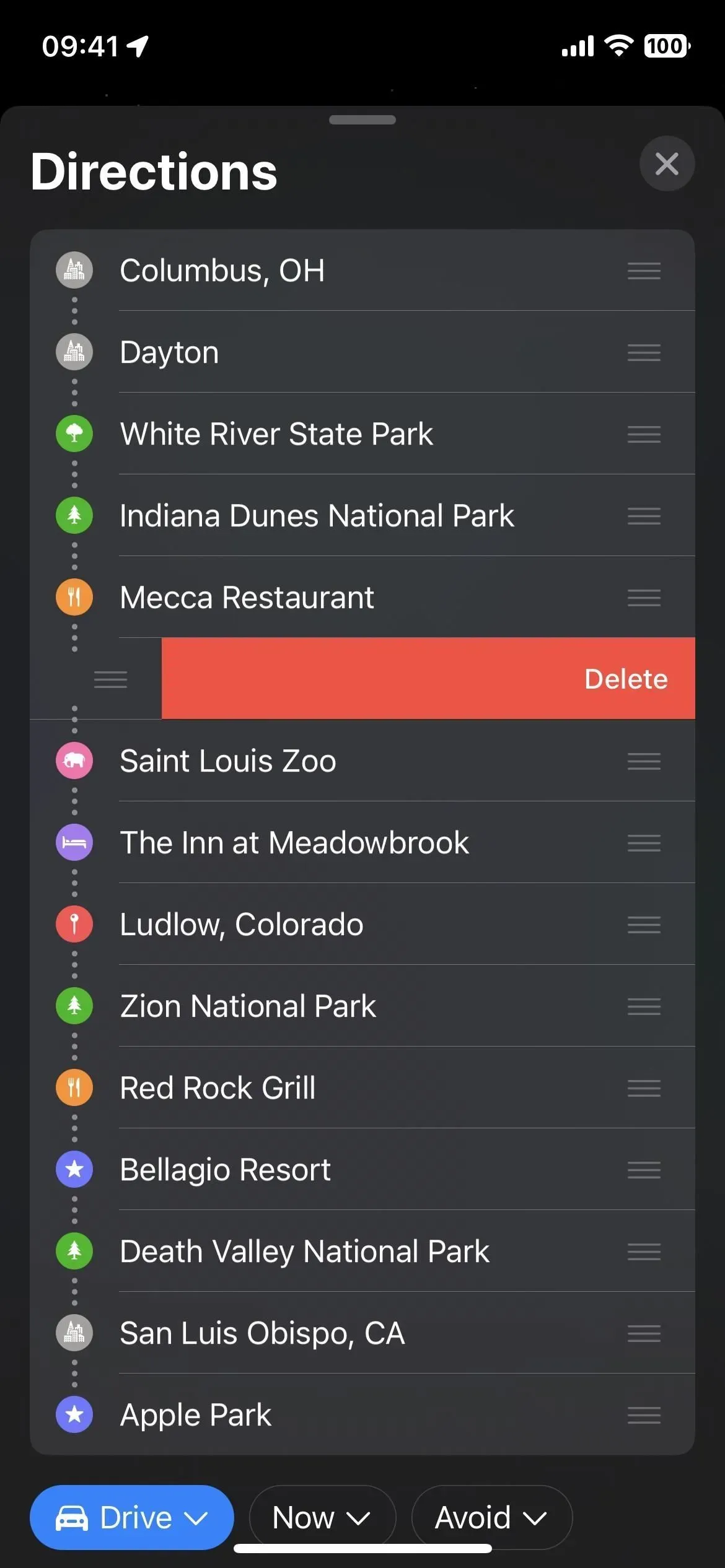
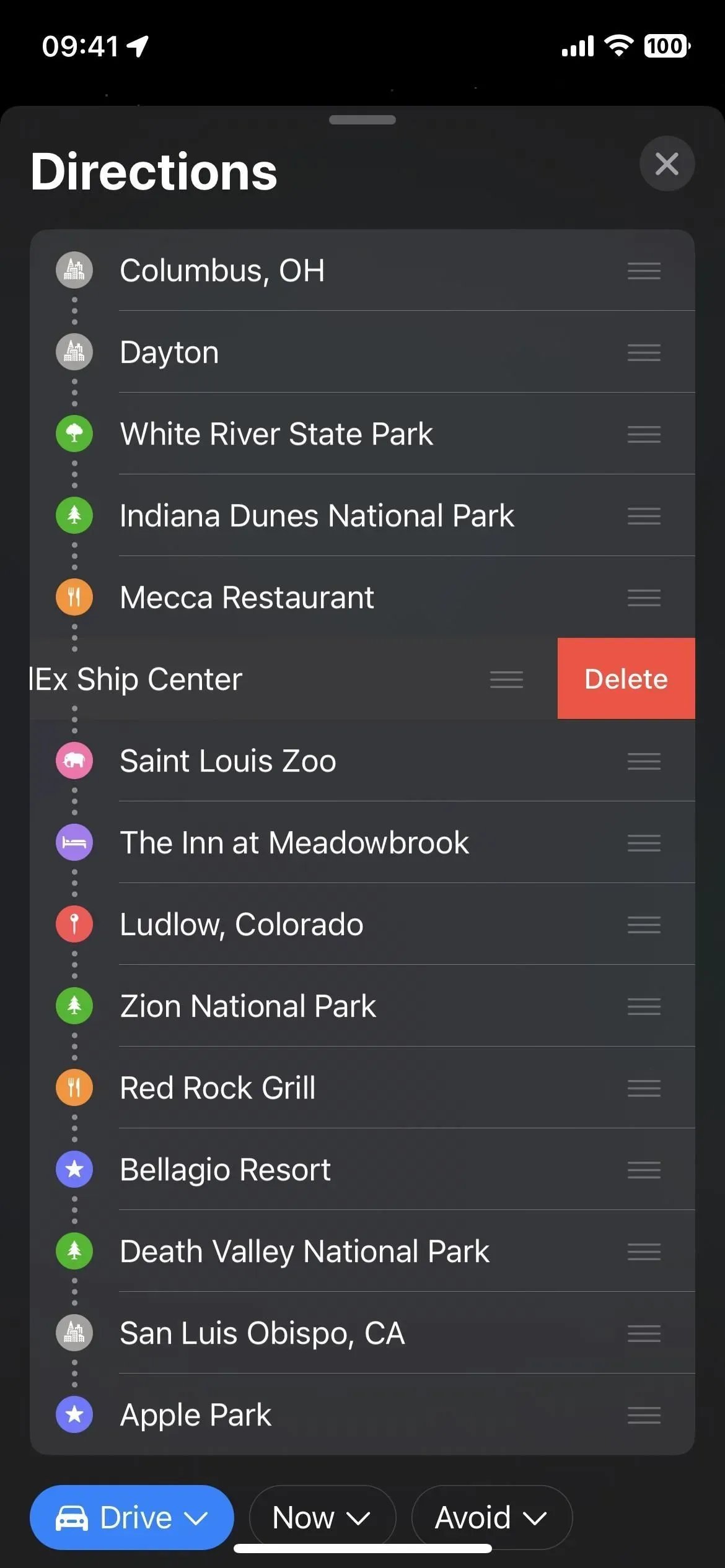
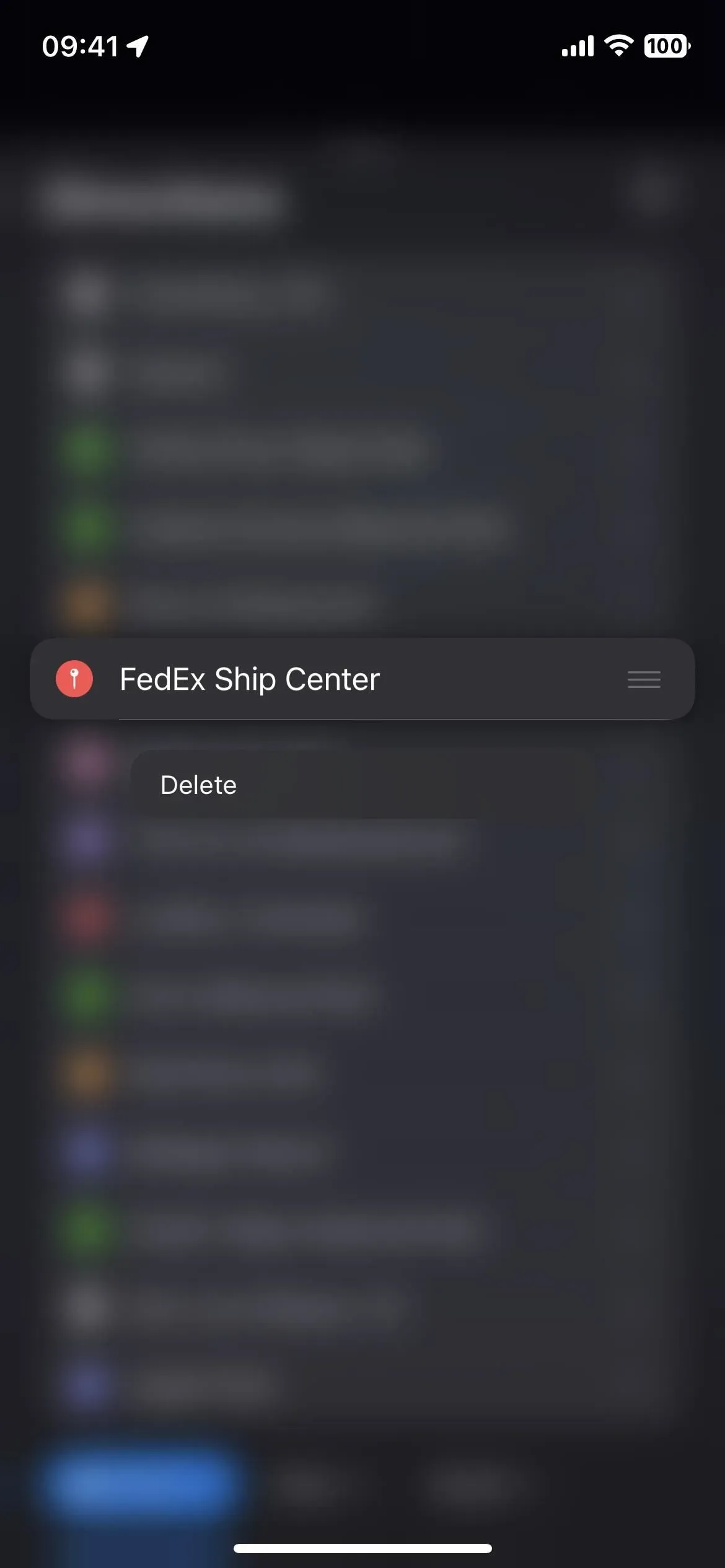
Trin 6: Byt stop, hvis det er nødvendigt
I stedet for at slette stoppesteder, du ikke vil besøge, og tilføje nye, kan du blot trykke på et sted og derefter finde og vælge et nyt sted ved hjælp af søgeværktøjet.
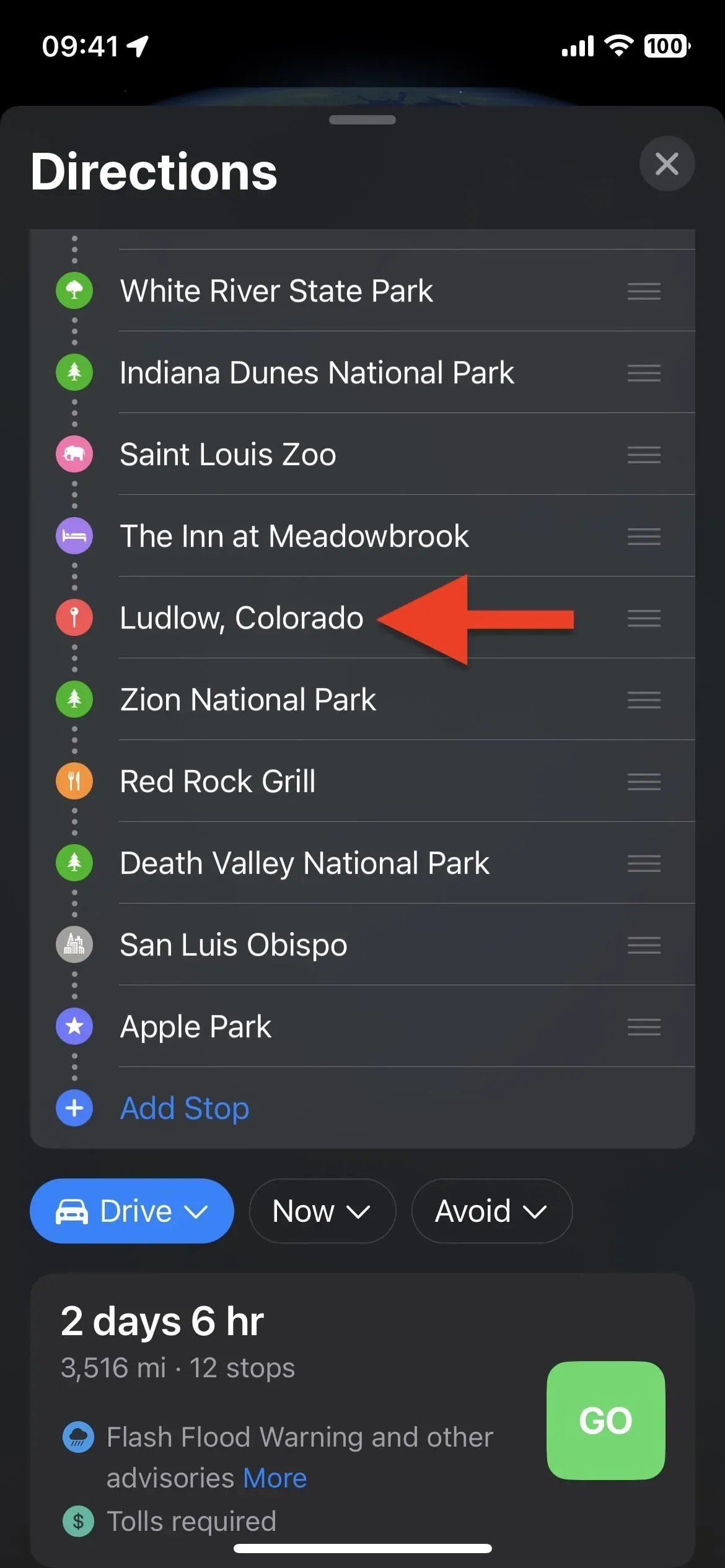
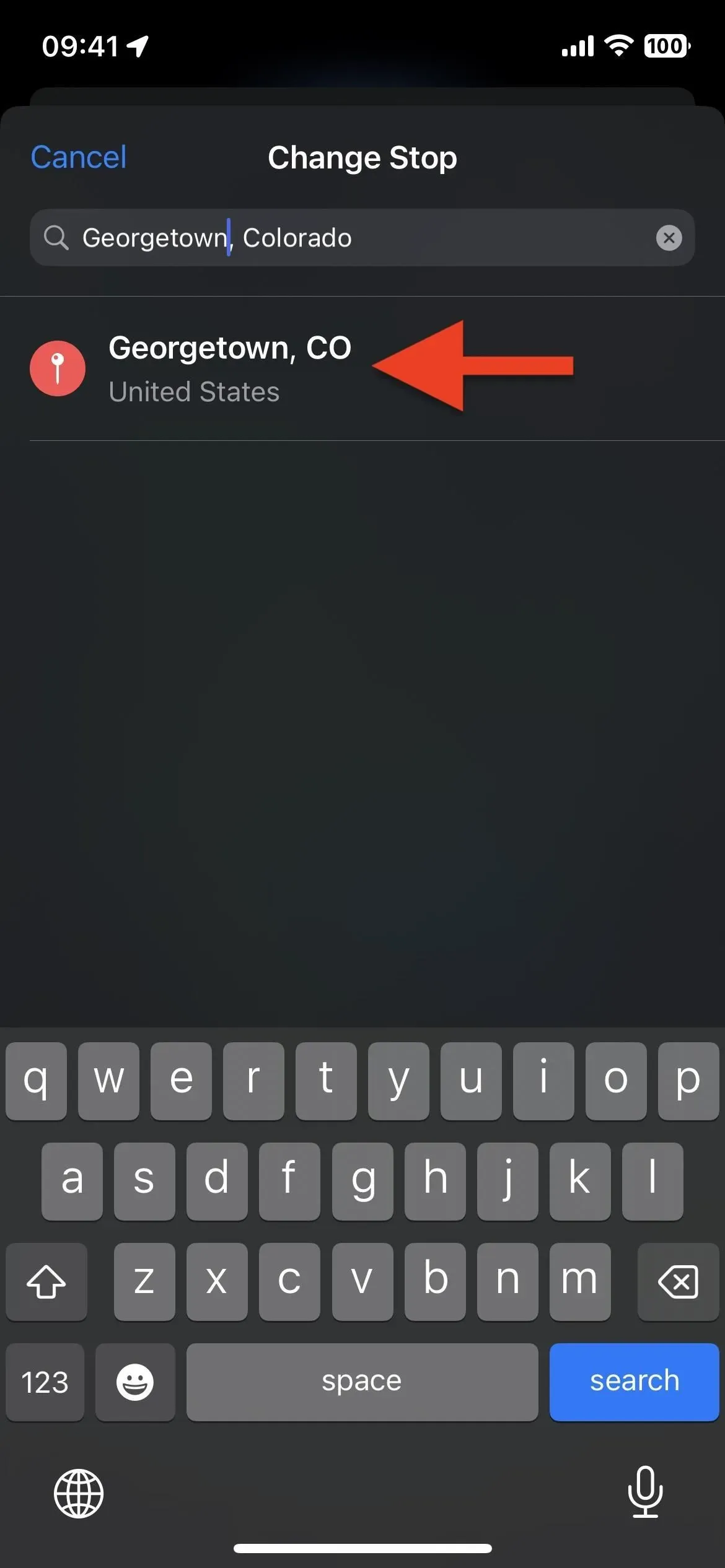
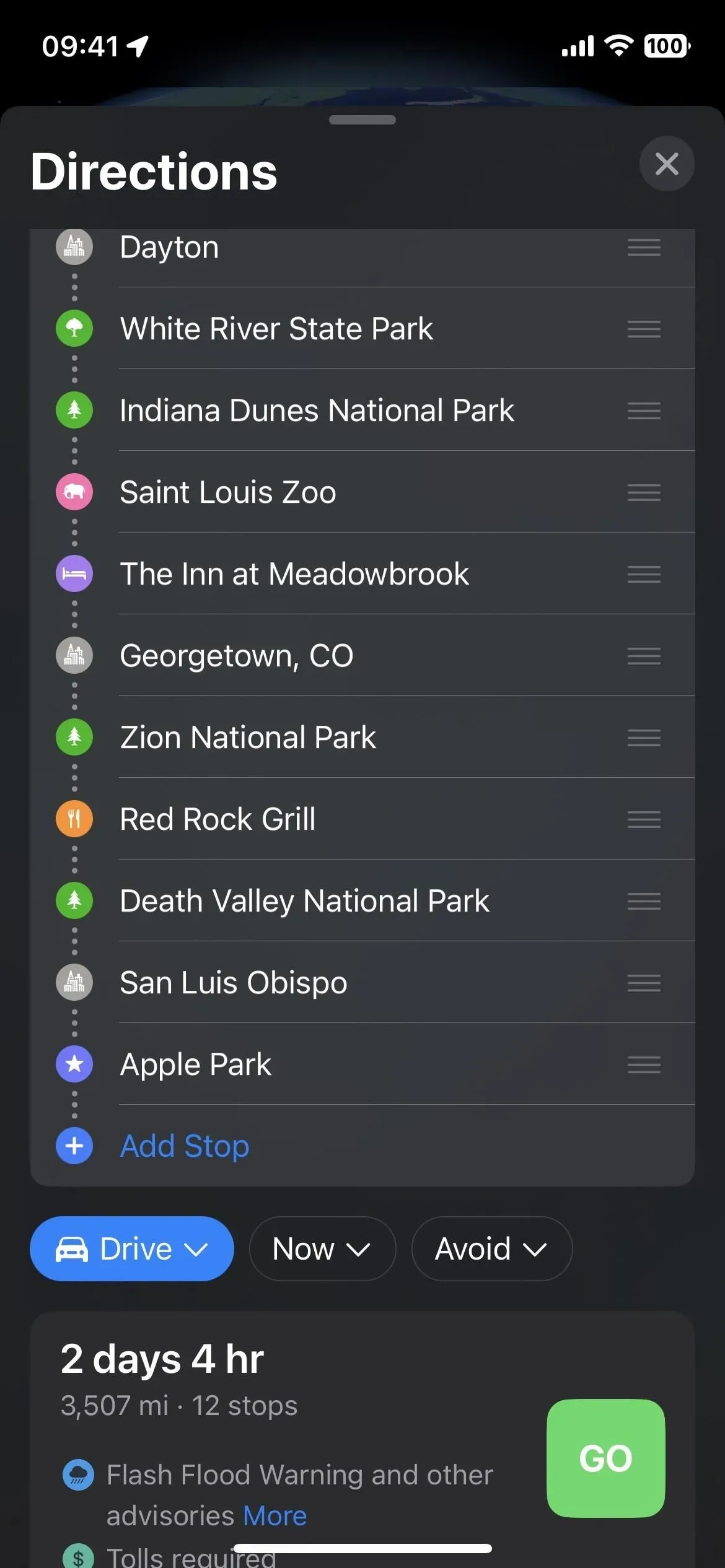
Trin 7: Start din planlagte rejse
Når du er klar, kan du starte din rejse. Du kan klikke på “Undgå” og vælge at holde betalingsveje og motorveje ude af dine destinationer eller “Nu” for at indstille et afgangs- eller ankomsttidspunkt, hvilket hjælper med at give en mere nøjagtig samlet rejsetid baseret på trafikmønstre i løbet af dagen. Til sidst skal du klikke på knappen “GO” ud for den rute, du vil tage, hvis du ser flere muligheder.
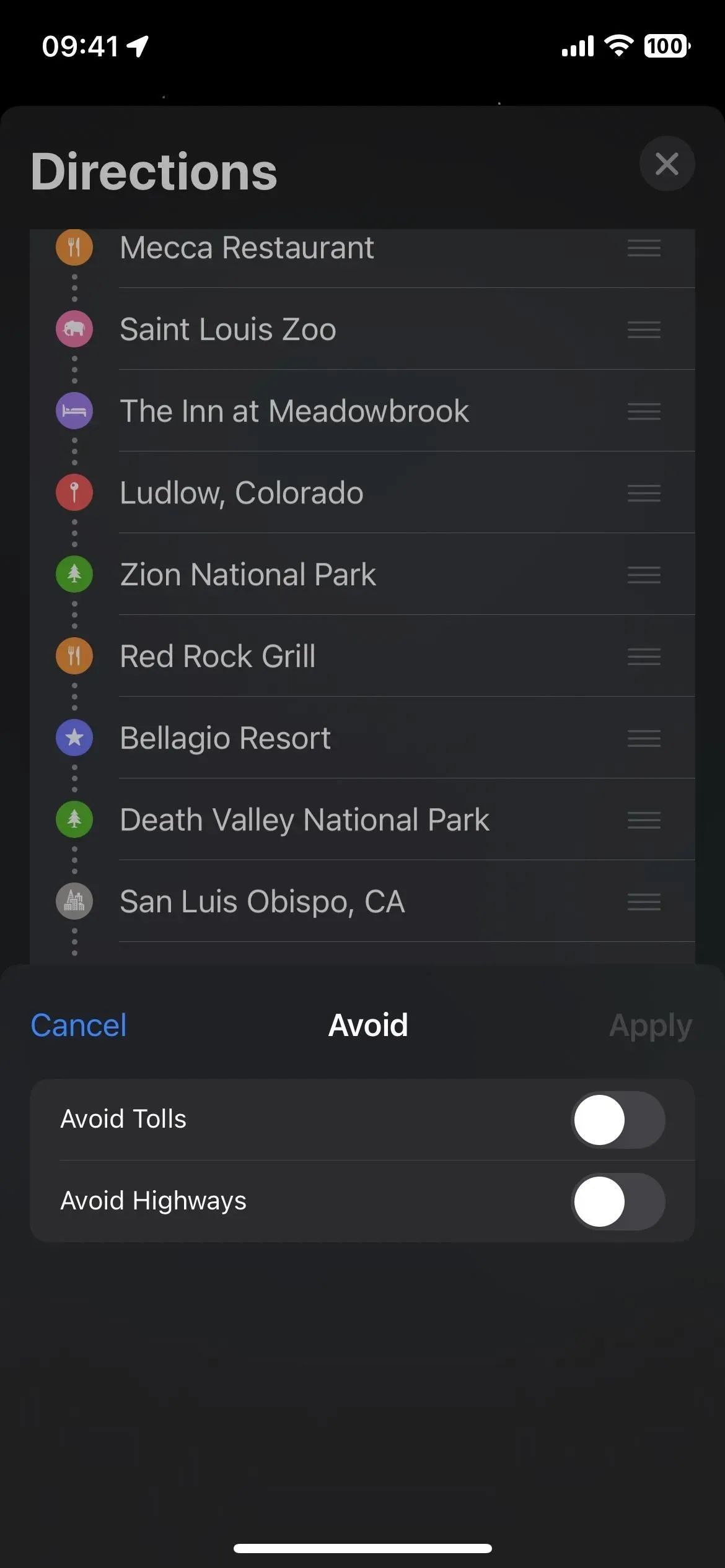
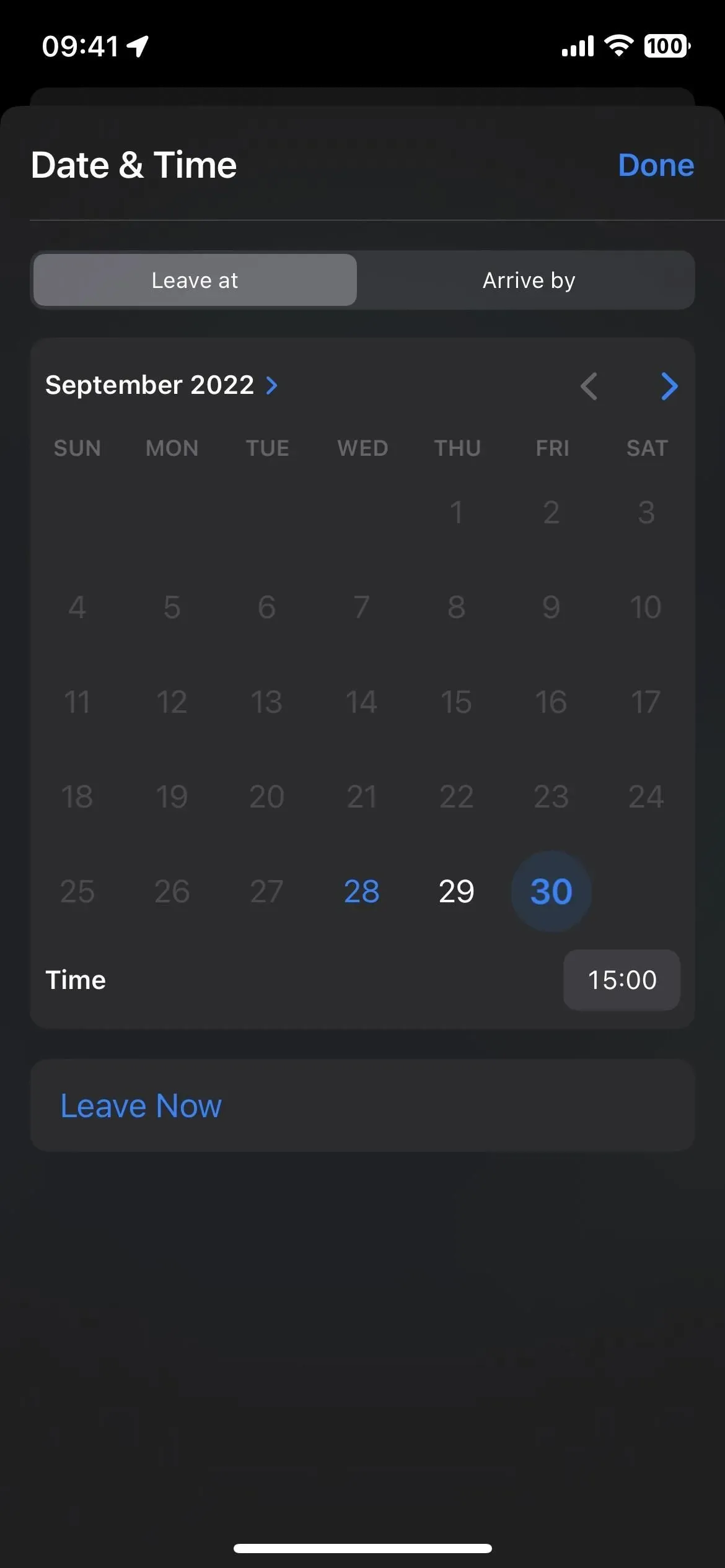
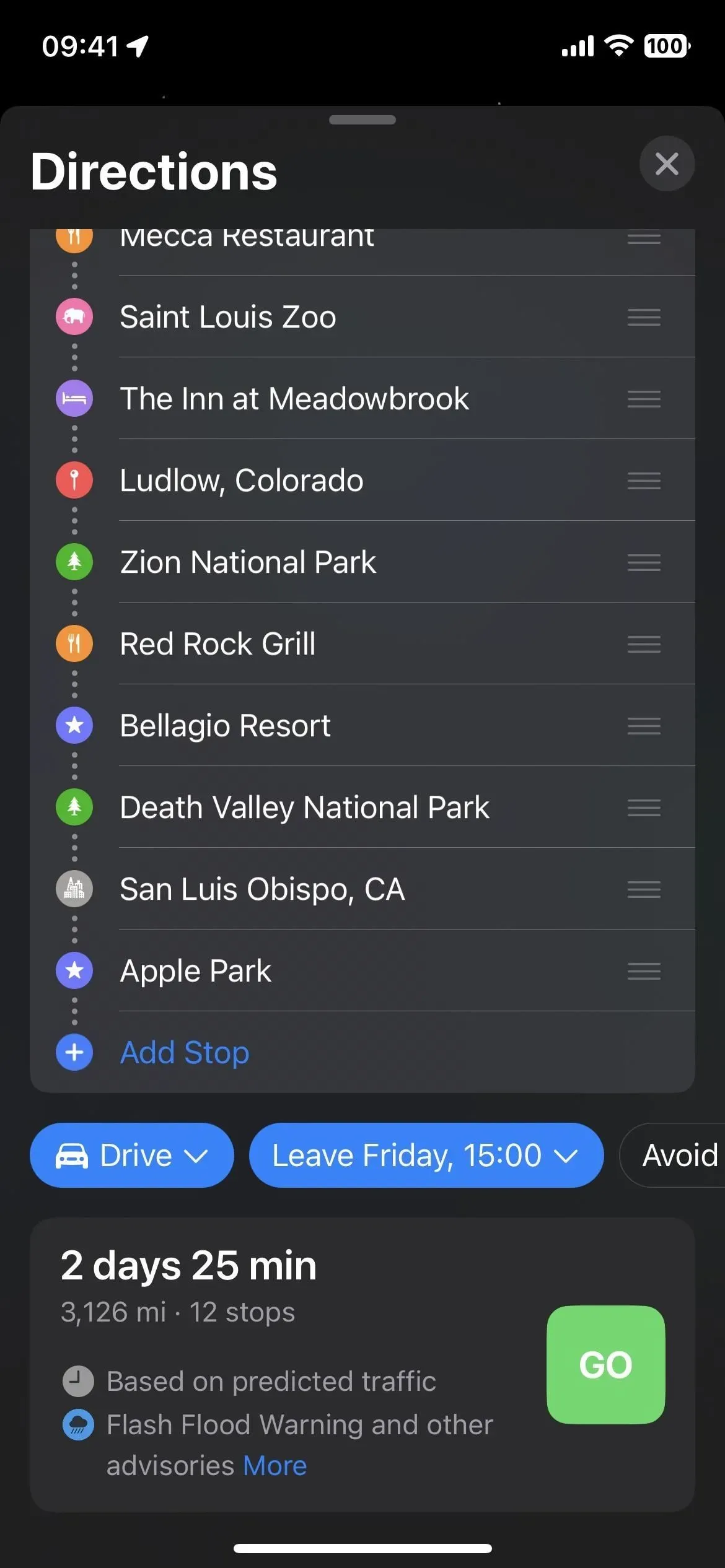
Trin 8: Fjern stop, mens du navigerer, hvis det er nødvendigt
Hvis du ikke længere ønsker at besøge et stop langs din rute, efter du er begyndt at navigere, skal du trykke på rutekortet nederst og derefter trykke på minustegnet (–) ud for det sted, du vil slette.
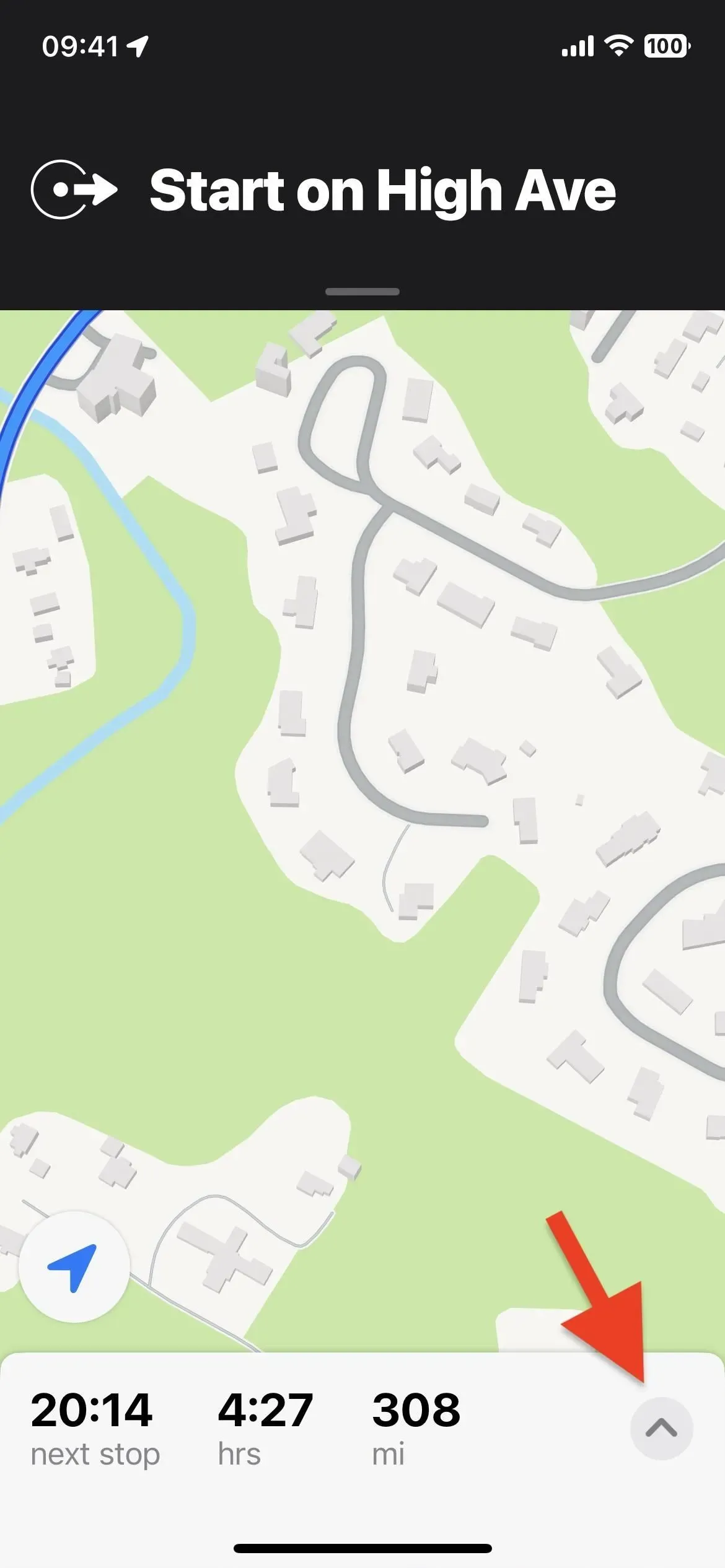
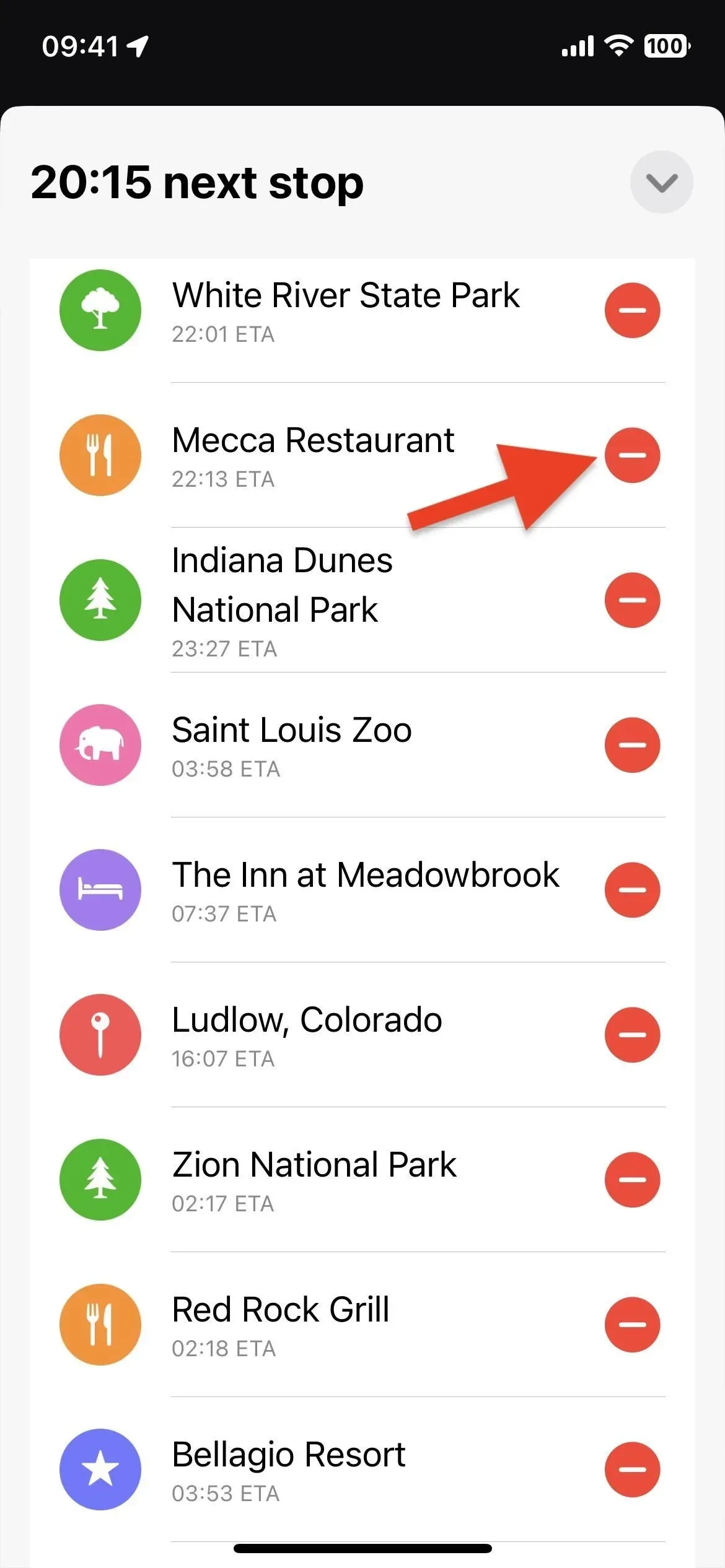
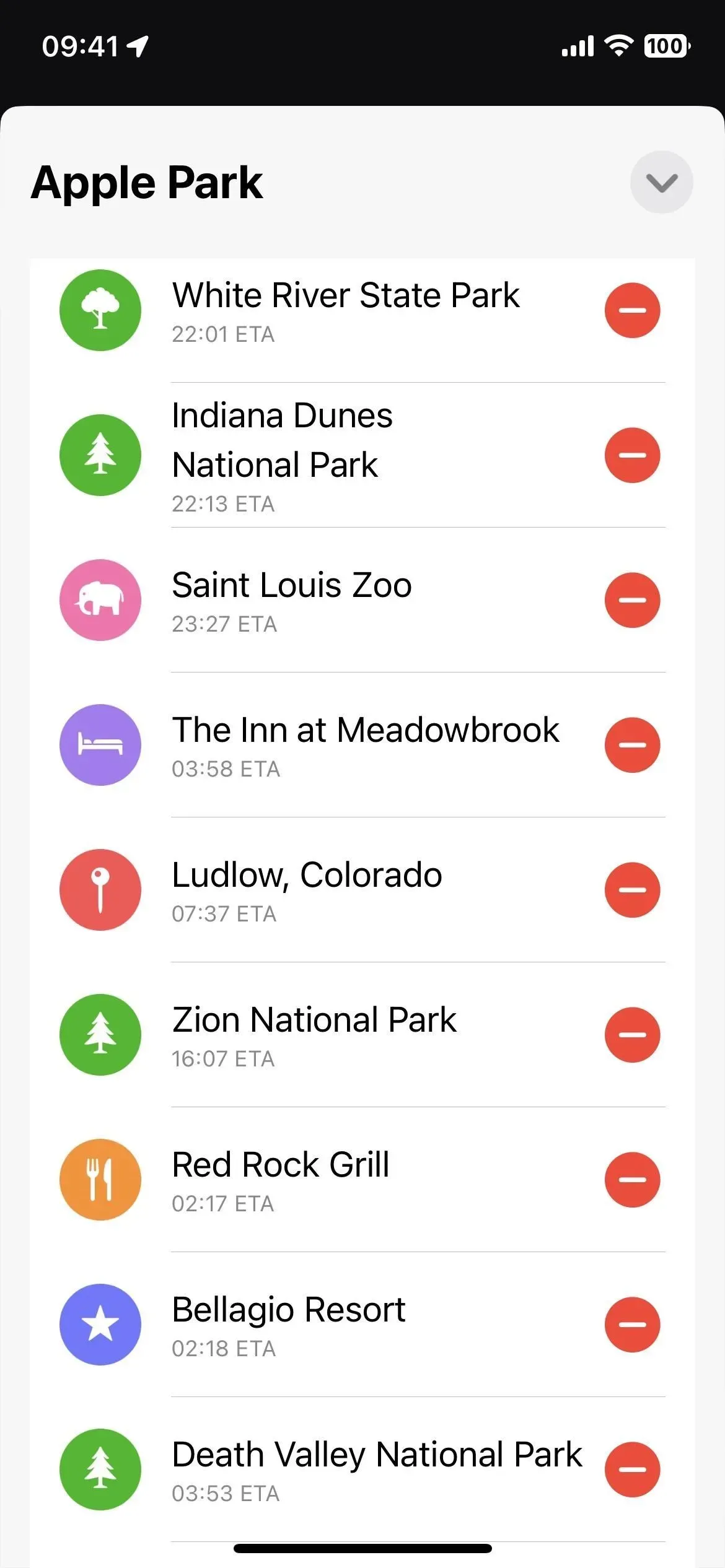
Trin 9: Tilføj stop under navigation, hvis det er nødvendigt
Som før kan du stadig tilføje stop, efter at kørselsvejledningen er startet. Tryk på rutekortet nederst, og tryk derefter på knappen Tilføj stop. Som med iOS 15 og tidligere kan du vælge enhver af kategorierne – banker og pengeautomater, kaffebarer, dagligvarebutikker, spisesteder, fastfood, tankstationer eller parkeringspladser – for at finde og vælge et stop. Men nu kan du også søge og vælge et bestemt sted, der ikke passer ind i nogen af disse kategorier.
Uanset hvad du vælger som stop, bliver det næste punkt på ruten. Du kan ikke ændre rækkefølgen af stop, mens du navigerer, så tilføj kun stop på denne måde, når du ved, at det bliver det næste stop på din rejse.
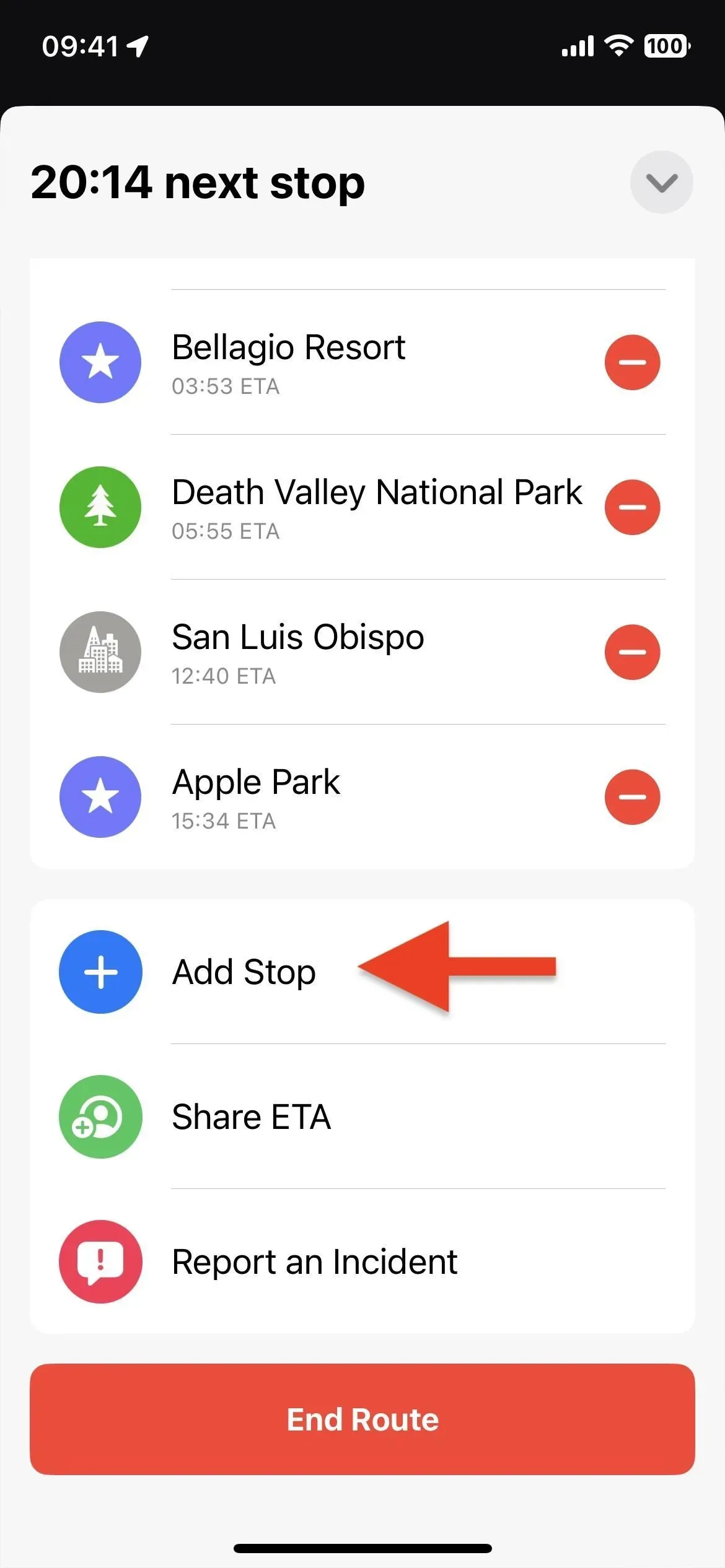
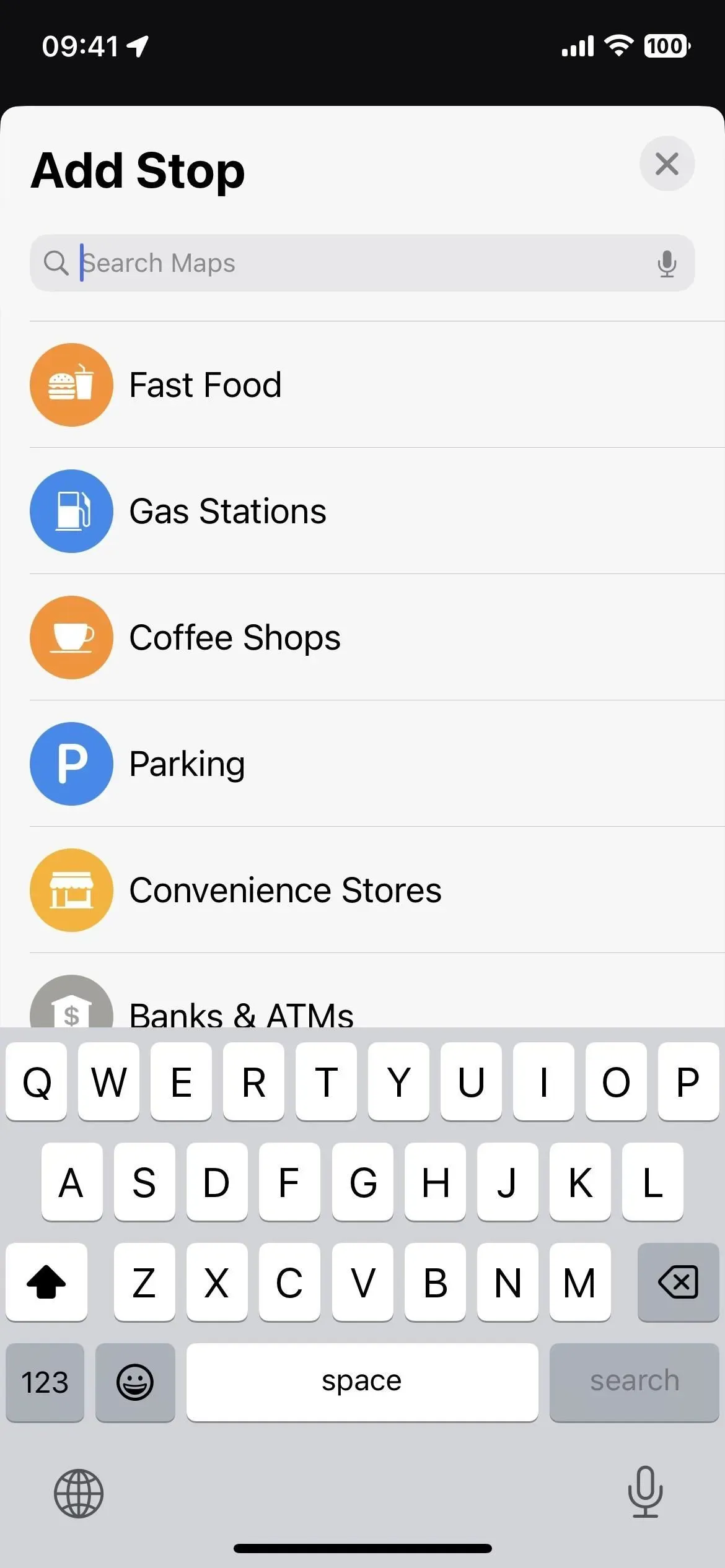
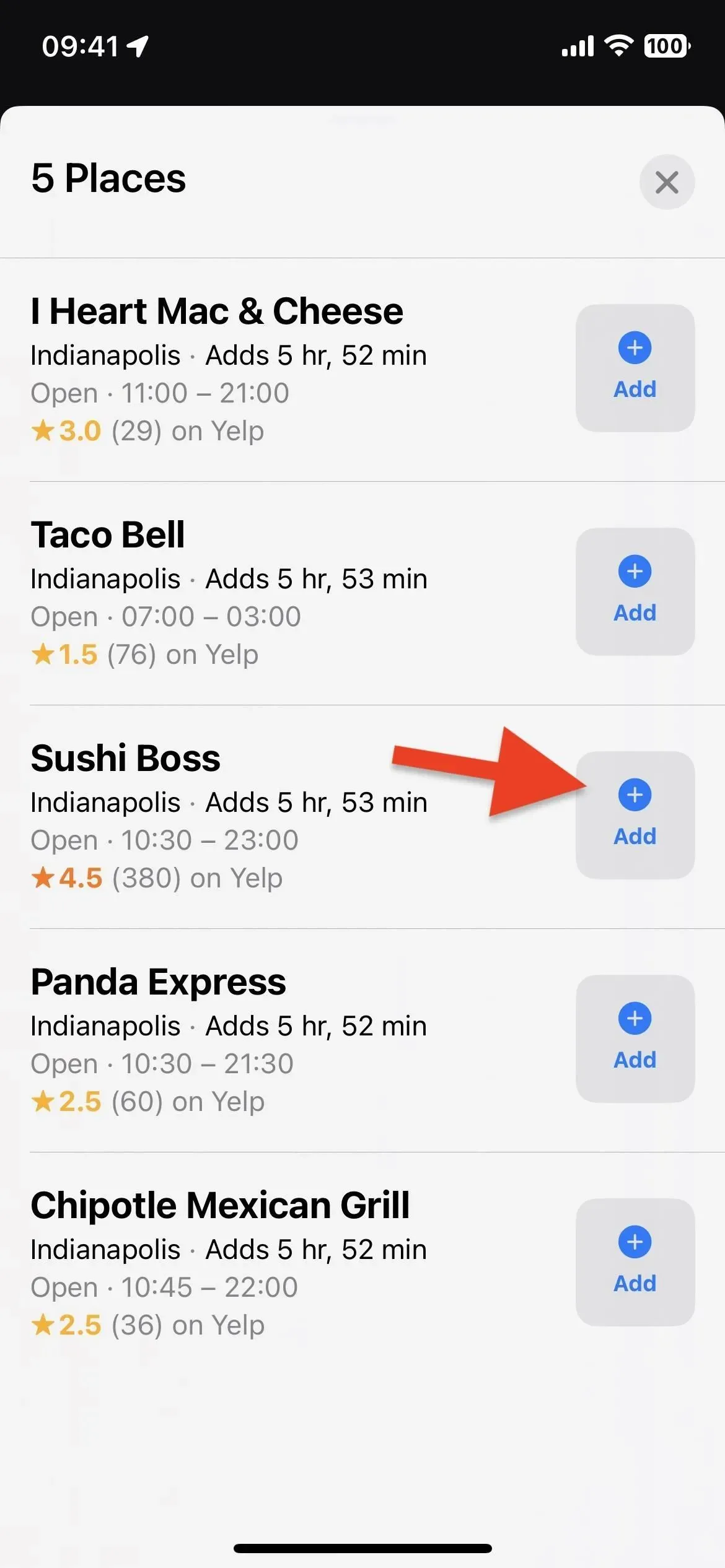
Du kan også bede Siri om at tilføje et stop. Tryk på plustegnet (+) på den ønskede placering, den finder, og derefter på “Tilføj stop”, når placeringskortet vises i Maps.
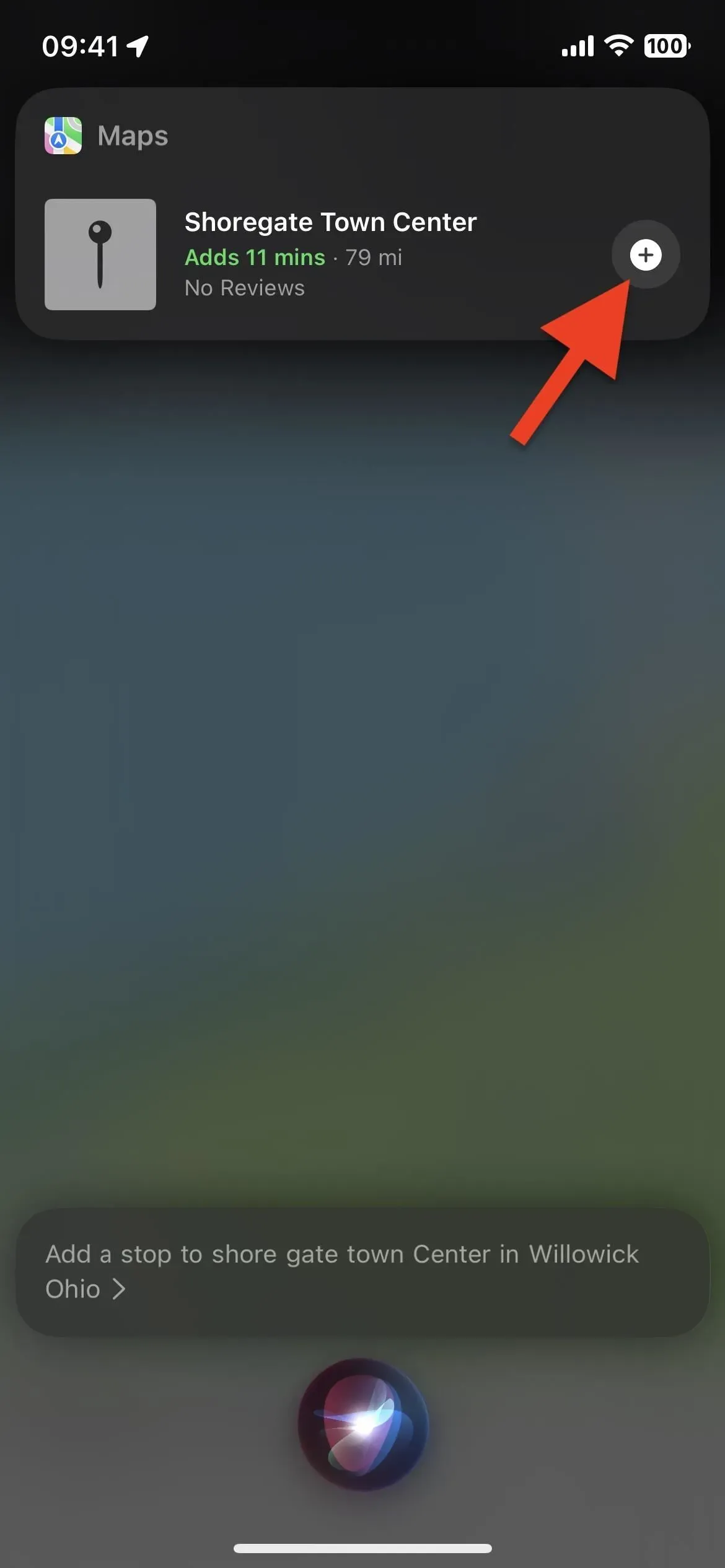
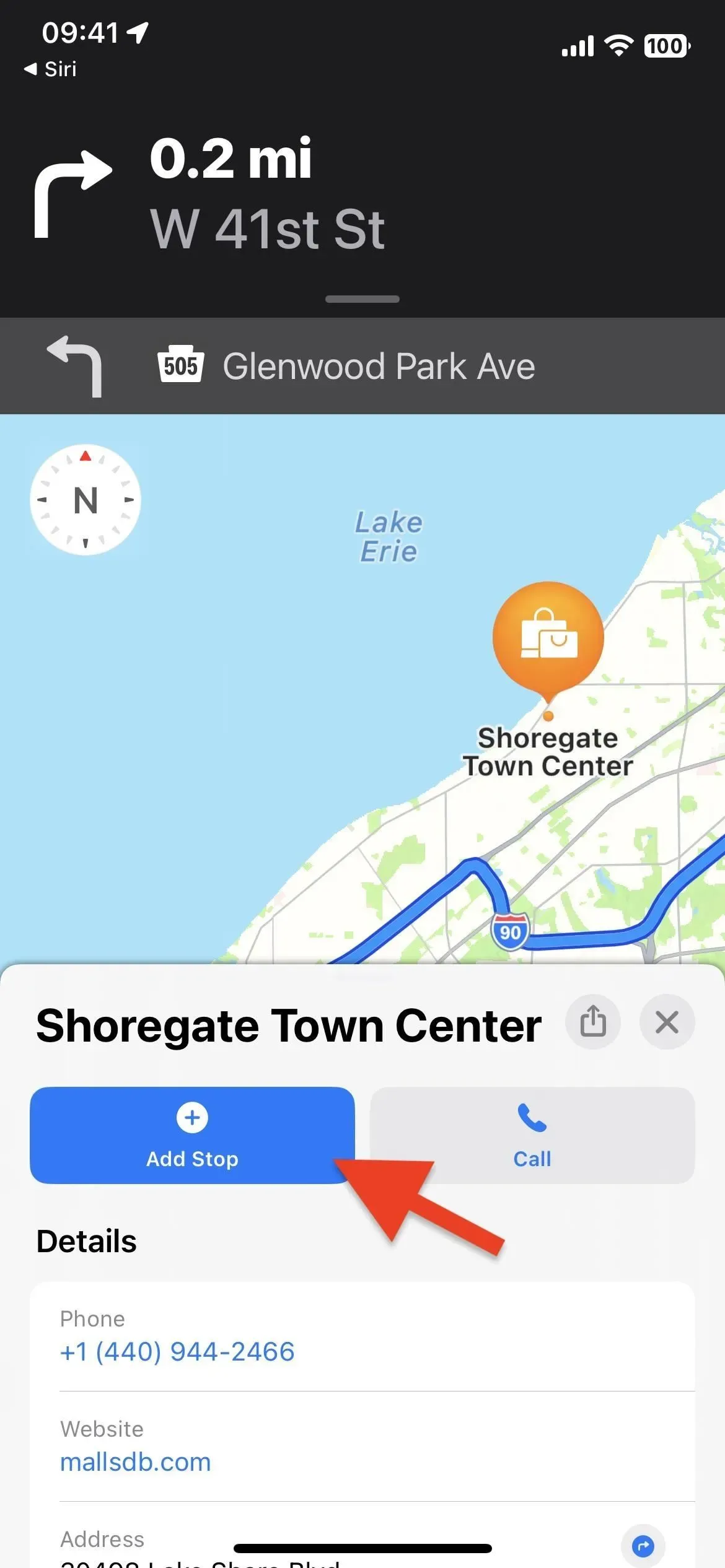



Skriv et svar